Panasonic HXA1ME Operating instrustions
PDF
Télécharger
Document
Mode d’emploi Caméra Portable Modèle N° HX-A1M Veuillez lire attentivement les présentes instructions avant d’utiliser ce produit, et conserver ce manuel pour utilisation ultérieure. SQW0381 until 2015/4/20 Contenu Préparatifs Lecture (Important) A propos des performances d’Étanchéité/Anti-poussière et Antichoc de cet appareil ................................................ 3 Utilisation sous un climat froid ou à basses températures .................................. 6 À lire attentivement........................................ 7 Noms et fonctions des éléments principaux....................................................... 9 Source d’énergie.......................................... 10 Chargement de la batterie ..................... 10 Temps de chargement et autonomie d'enregistrement .................................... 11 Enregistrement sur une carte ..................... 13 Les cartes pouvant être utilisées avec cet appareil ............................................ 13 Insertion/retrait d’une carte microSD ..... 14 Mise en/hors marche de l’appareil ............. 15 À propos de la détection de surchauffe ......................................... 15 À propos des indicateurs du niveau de la batterie.......................................... 15 Fonction Wi-Fi® ............................................ 16 Installation de l'application “Image App” ................................................. 17 Connexion à un téléphone intelligent ........ 18 Configuration d'une connexion Wi-Fi vers un téléphone intelligent ........ 18 Configuration de cet appareil ..................... 19 Configuration de la date et de l’heure.... 19 Utilisation du Menu configuration .......... 20 Installation de cet appareil sur un support polyvalent ou un support pour trépied ........................................................... 22 Utilisation d'un support polyvalent ......... 22 Utilisation du support pour trépied ......... 26 Lecture ..........................................................35 Lecture à l'aide d'un téléphone intelligent................................................ 35 Lecture sur un téléviseur........................ 36 Enregistrement Enregistrement............................................. 28 Vérifier avant l'enregistrement ............... 28 Enregistrement avec cet appareil .......... 29 Enregistrement dans des lieux sombres (Mode nuit) ............................................ 31 Utilisation du Menu enregistrement........... 32 Caméra jumelle sans fil Fonction Caméra jumelle sans fil ...............37 Utilisation de cet appareil comme Caméra secondaire sans fil ................... 37 Avec un ordinateur Ce que vous pouvez faire avec un ordinateur .....................................................39 Fonction de lecteur de carte (stockage de masse)....................................40 Environnement d'exploitation ................. 40 Raccordement de cet appareil à un ordinateur............................................... 41 Copie d'images animées/ d’images fixes sur PC ............................ 41 À propos de l’affichage PC .................... 42 Comment visionner les licences OSS.... 42 Utilisation de cet appareil comme webcam .........................................................43 Environnement d'exploitation ................. 43 Raccordement de cet appareil à un ordinateur............................................... 44 Autres Guide de dépannage ....................................45 Précautions d’utilisation .............................49 Durée enregistrable/Nombre d'images enregistrables...............................................52 Accessoires optionnels...............................54 Conditions requises pour la mise au rebut de l'appareil ........................................55 À propos du droit d'auteur ..........................57 -2- Préparatifs (Important) A propos des performances d’Étanchéité/Antipoussière et Antichoc de cet appareil Performance d'étanchéité à l'eau/poussière La notation d'étanchéité et anti-poussière de cet appareil est conforme à la notation “IP68”. À condition que les directives sur les soins et l'entretien décrites dans ce document soient strictement respectées, cet appareil peut fonctionner sous l'eau, à une profondeur ne dépassant pas 1,5 m pendant une durée n’excédant pas 30 minutes.*1 Performances Antichoc Cet appareil a passé un test dirigé par Panasonic, conforme à la norme MIL-STD 810F Method 516.5-Shock (une chute testée à 1,5 m de hauteur sur une planche de contreplaqué de 3 cm d'épaisseur).*2 Cela ne garantit pas la non-destruction, l’absence de dysfonctionnement, ni une étanchéité à toute épreuve. *1 Cela signifie que cet appareil peut être utilisé sous l'eau pendant une durée et à une pression précises, conformément à la méthode de manipulation établie par Panasonic. *2 “MIL-STD 810F Method 516.5-Shock” est la méthode de test standard du Département de la défense des États-Unis, qui stipule l'exécution des tests de chute à une hauteur de 122 cm, sur 26 orientations (8 coins, 12 arêtes, 6 faces) en utilisant 5 lots d’appareil, et le passage des chutes sur les 26 orientations avec 5 appareils. (Si un échec survient pendant le test, un nouveau lot est utilisé pour passer le test d’orientation de chute pour un total de 5 appareils.) La méthode de test de Panasonic est basée sur la méthode “MIL-STD 810F Method 516.5Shock” ci-dessus. Cependant, la hauteur a été modifiée de 122 cm à 150 cm pour chuter sur une planche de contreplaqué de 3 cm d’épaisseur. Ce test de chute a réussi. (Mise à part le changement d'apparence, comme la perte de peinture ou la déformation de la zone impactée par la chute.) ∫ Manipulation de cet appareil L’étanchéité n’est plus assurée si l’appareil a des traces d'impact à la suite d’un coup ou d’une chute etc. Si l’appareil a des traces d'impact, il devra être inspecté (service payant) par le Service après-vente de Panasonic pour vérifier que l’étanchéité est toujours efficace. ≥ La performance d’étanchéité peut se dégrader à cause de la pression trop forte de l’eau si cet appareil est utilisé à une profondeur de plus de 1,5 m sous l’eau. ≥ Si cet appareil est éclaboussé avec du détergent, du savon, source d’eau chaude, bain moussant, huile solaire, écran solaire, produits chimiques, etc., essuyez-le immédiatement. ≥ Ne le rincez pas sous l'eau courante comme l'eau du robinet. ≥ La fonction d’étanchéité de cet appareil n’est à utiliser qu’avec de l’eau de mer ou de l’eau douce. ≥ Aucun mauvais fonctionnement causé par une mauvaise utilisation ou manipulation du client ne sera couvert par la garantie. ≥ Les cartes ne sont pas étanches. Ne les manipulez pas avec les mains mouillées. N’introduisez pas de carte mouillée dans l’appareil. ≥ Ne pas installer/retirer le cache borne (étanche) ou le couvercle en verre lorsque vos mains sont mouillées ou si des gouttes d'eau sont présentes sur cet appareil. Si des gouttes d'eau coulent à l'intérieur de l'appareil, les bornes peuvent rouiller et causer des dysfonctionnements. D'autres types de dommages peuvent également en résulter. ≥ Si vous installez/retirez le cache borne (étanche) ou le couvercle en verre dans un endroit sableux ou poussiéreux, le sable ou d'autres corps étrangers peuvent adhérer aux composants internes, aux parties filetées (parties de l'appareil principal, du cache borne (étanche) et du couvercle en verre avec filetages hélicoïdaux), aux joints d'étanchéité ou -3- aux autres éléments de cet appareil. Soyez très attentif en mettant en place des éléments sur cet appareil. Si des corps étrangers y adhèrent, l'eau peut s'infiltrer et causer des dysfonctionnements et d'autres problèmes. ≥ Ne pas laisser cet appareil pendant une longue période dans un endroit où la température est très basse (en haute altitude etc.) ou très élevée (à l’intérieur d’une voiture, sous les rayons du soleil, près d’un chauffage, à la plage, etc.), la performance d’étanchéité peut se dégrader. ≥ L’intérieur de cet appareil n’est pas étanche. Les infiltrations d’eau causeront des dysfonctionnements. ≥ Si des corps étrangers se trouvent sur les composants internes, les parties filetées, les joints d'étanchéité ou sur les autres éléments de cet appareil, les retirer à l'aide d'un chiffon doux et sec. ≥ Si un liquide, comme des gouttes d'eau, se trouve sur les composants internes, les parties filetées, les joints d'étanchéité ou sur les autres éléments de cet appareil, les essuyer à l'aide d'un chiffon doux et sec. Ne pas installer/retirer le cache borne (étanche) ou le couvercle en verre dans un endroit situé près d'un point d'eau, sous l'eau, avec les mains mouillées ou lorsque cet appareil est mouillé. Cela pourrait causer une infiltration d'eau. ≥ L'alarme sonore et la tonalité de l'obturateur peuvent être affaiblies lors de l'utilisation de cet appareil. Cela sert à garantir la performance d'étanchéité de cet appareil et il ne s'agit pas d'un dysfonctionnement. Installer/retirer le cache borne (étanche) ou le couvercle en verre restaurera le volume d'origine. ≥ Cet appareil n'est plus étanche lorsque le cache borne (connexion USB) est en cours d'utilisation. Dans ce cas, ne pas utiliser cet appareil sous l'eau et ne pas le toucher avec les mains mouillées. ∫ À propos de la condensation (Lorsque l’objectif est embué) La condensation se produit quand il y a un changement de température ou d'humidité, par exemple lorsque l'appareil est amené de l'extérieur ou d'une pièce froide vers une pièce chaude. Veuillez faire attention, car cela peut salir, moisir ou endommager l'objectif. Lorsque vous amenez l’appareil dans un endroit ayant une température différente, si l’appareil est habitué à la température ambiante de la destination pendant environ une heure, la condensation peut être évitée. (Si la différence de température est importante, placez l’appareil dans un sac en plastique ou autre, retirez l’air du sac, et scellez le sac.) Lorsqu'un effet de condensation survient, mettre hors marche cet appareil, retirer le cache borne (étanche) et le couvercle en verre, puis laisser de coté cet appareil pendant environ 2 heures. Une fois que cet appareil se règle à la température ambiante, la condensation disparait naturellement. Vérification avant utilisation sous l'eau Ne pas installer/retirer le cache borne (étanche) ou le couvercle en verre dans un endroit sableux ou poussiéreux, près d'un point d'eau ou avec les mains mouillées. Si du sable ou de la poussière adhère à cet appareil, de l'eau pourrait s'infiltrer. 1 Faire tourner le cache borne (étanche) et le couvercle en verre dans le sens des flèches pour les retirer. 2 Vérifier qu'aucun corps étranger ne se trouve sur les composants internes, les parties filetées et les joints d'étanchéité de cet appareil. ≥ S’il y a des corps étrangers, comme une peluche, un cheveu, du sable, etc., l’eau peut s’infiltrer en quelques secondes provoquant ainsi un dysfonctionnement. 3 S'il y a des corps étrangers qui adhèrent à cet appareil, les retirer à l'aide d'un chiffon doux et sec. ≥ Vérifier pour voir si une matière étrangère, comme une peluche, adhère à cet appareil. ≥ Essuyez à l’aide d’un chiffon doux et sec s’il y a du liquide. Si vous utilisez cet appareil alors que du liquide est présent, cela peut créer une infiltration d’eau et causer un dysfonctionnement. ≥ Utiliser un souffleur (disponible dans le commerce) pour retirer les corps étrangers qui ne peuvent pas l'être avec un chiffon doux et sec. -4- 4 Vérifier que ni le cache borne (étanche), ni le couvercle ni les joints d'étanchéité ne sont craquelés ou déformés. ≥ Lire le feuillet fourni à propos des joints en caoutchouc. 5 Faire tourner le cache borne (étanche) et le couvercle en verre jusqu'à ce qu'ils soient bien fixés. ≥ Les faire tourner dans le sens opposé à celui de l'étape 1. ≥ Bien les serrer pour s'assurer qu'ils ne se desserrent pas. ≥ Pour éviter l’infiltration d’eau dans cet appareil, veillez à ne pas coincer de corps étrangers tels que des liquides, du sable, des cheveux ou de la poussière, etc. Utilisation de l'appareil sous l'eau ≥ Utiliser cet appareil sous l’eau à une profondeur allant jusqu’à 1,5 m et à une température située entre 0 oC et 35 oC. ≥ Ne pas utiliser cet appareil à une profondeur de plus de 1,5 m. ≥ Ne l’utilisez pas dans de l’eau chaude de plus de 35 oC (dans une baignoire ou une source chaude). ≥ N'utilisez pas cet appareil sous l'eau pendant plus de 30 minutes à la file. ≥ Ne pas installer/retirer le cache borne (étanche) ou le couvercle en verre. ≥ Ne faites pas subir de chocs à cet appareil sous l’eau. (L’étanchéité pourrait ne plus être maintenue et il y a une possibilité d’infiltration d’eau.) ≥ Ne plongez pas dans l’eau en tenant cet appareil. N’utilisez pas cet appareil dans un endroit où l’eau s’écoule fortement, comme dans des rapides ou sous une cascade. (Une forte pression peut être appliquée par l’eau et cela pourrait causer un dysfonctionnement.) ≥ Cet appareil coulera dans l'eau. Veillez à ne pas le faire tomber. Entretien de l'appareil après l'avoir utilisé sous l'eau Ne pas installer/retirer le cache borne (étanche) ou le couvercle en verre avant de retirer le sable et la poussière en rinçant cet appareil. Veillez à nettoyer l’appareil après l’avoir utilisé. ≥ Nettoyez soigneusement toutes les gouttes d’eau, le sable et les matières salines sur vos mains, votre corps, vos cheveux, etc. ≥ Il est recommandé de nettoyer la caméra à l'intérieur en évitant les endroits où de l'eau peut éclabousser et ou du sable peut tomber. Ne laissez pas cet appareil sans soin pendant plus de 60 minutes après l’avoir utilisé sous l’eau. ≥ Laisser cet appareil avec des corps étrangers ou des matières salines sur lui peut causer des dommages, une décoloration, de la corrosion, une odeur inhabituelle, ou une détérioration des performances d’étanchéité. 1 Rincer cet appareil sans retirer le cache borne (étanche) et le couvercle en verre. ≥ Après une utilisation au bord de la mer ou sous l'eau, faites tremper l’appareil dans un récipient peu profond d’eau douce pendant environ 10 minutes. 2 Videz l'eau en tenant l'appareil et secouez-le doucement à plusieurs reprises. ≥ Après avoir utilisé cet appareil au bord de la mer, sous l’eau ou bien après l’avoir nettoyé, de l'eau pourrait rester un certain temps à l’emplacement du micro de celui-ci et cela pourrait causer une baisse ou une déformation du son. ≥ Veillez à ne pas faire tomber l'appareil. 3 Essuyer les gouttes d'eau présentes sur cet appareil à l’aide d’un chiffon doux et sec et faire sécher cet appareil dans une zone ombragée bien ventilée. ≥ Faire sécher cet appareil 1 heure minimum. ≥ Essuyez l'appareil sur un linge sec. ≥ Ne séchez pas cet appareil avec de l’air chaud provenant d’un sèche-cheveux ou autre. Cela détériorerait la performance d’étanchéité ou causerait des pannes dues à la déformation. ≥ N'utilisez pas de produits chimiques tels que la benzine, du diluant, de l'alcool ou du nettoyant, du savon ou du détergents. -5- 4 Vérifier l'absence de gouttes d’eau, retirer le cache borne (étanche) et le couvercle en verre, puis essuyer toutes les gouttes d'eau ou le sable encore présent à l'intérieur à l’aide d’un chiffon doux et sec. ≥ Si le cache borne (étanche) ou le couvercle en verre sont retirés sans que l'appareil ait été soigneusement séché, des gouttes d'eau peuvent atteindre la carte ou les autres éléments. L'eau peut également s'accumuler dans l'espace situé autour du logement de la carte ou du connecteur de la prise. S'assurer d'essuyer toute l'eau présente à l'aide d'un chiffon doux et sec. ≥ Si le cache borne (étanche) ou le couvercle en verre sont installés alors qu'il est encore mouillé, des gouttes d'eau peuvent couler à l'intérieur de cet appareil et créer de la condensation ou causer des dysfonctionnements. Si de l'eau pénètre dans l'appareil, ne l'utilisez plus et consultez votre revendeur. Les dysfonctionnements dérivant d'une fuite d'eau suite à une mauvaise manipulation de l'appareil par le client ne sont pas pris en charge par la garantie. ≥ Si le support polyvalent ou le support pour trépied sont exposés à de l'eau de mer, les rincer à l'eau douce. Si le support polyvalent ou le support pour trépied ont été exposés à de l'eau, les essuyer avec une serviette sèche ou quelque chose de similaire, et bien les laisser sécher à l'ombre. Préparatifs Utilisation sous un climat froid ou à basses températures ≥ Cela peut causer des blessures sur la peau de toucher directement les parties métalliques de l'appareil pendant un long moment, dans des endroits où la température est très basse (environnements sous 0 oC, comme les stations de ski ou les endroits situés en haute altitude). Garder ce point à l'esprit en utilisant cet appareil pendant une longue durée. ≥ Les performances de la batterie (durée d'enregistrement/durée de fonctionnement) peuvent diminuer temporairement si celle-ci est utilisée à une température qui se situe entre j10 oC et 0 oC (endroits froids comme les stations de ski ou en haute altitude). (Charger suffisamment la batterie avant de l'utiliser.) ≥ La batterie ne peut pas se recharger à une température en dessous de 0 oC. (Le voyant d'alimentation clignotera plus vite si la batterie ne peut pas se recharger.) Charger suffisamment la batterie dans un endroit où la température se situe entre 10 oC et 30 oC. ≥ Si l'appareil est utilisé dans des endroits froids comme les stations de ski ou dans des endroits en haute altitude avec la neige ou les gouttes d'eau qui adhèrent à sa surface, certains éléments de l'appareil peuvent devenir difficile à manipuler ou le son peut faiblir à cause de la neige ou de l'eau qui gèlent dans l'espace situé autour des touches et du microphone. Il ne s'agit pas d'un dysfonctionnement. ≥ Si la fonction Wi-Fi® est utilisée dans des endroits froids comme les stations de ski ou en haute altitude, la lecture pourrait ne pas s'effectuer correctement. -6- Préparatifs À lire attentivement ∫ À propos des formats d'enregistrement et de la compatibilité de cet appareil ≥ Cet appareil est une caméra portable pour l'enregistrement des images animées en haute définition au format MP4 (norme de fichier MPEG-4 AVC). ≥ Les images animées au format AVCHD et MPEG2 sont des formats différents et ne sont donc pas prises en charge par cet appareil. ∫ À propos des droits d'image Portez une attention spéciale aux droits à la vie privée, aux droits de l'image, etc. du sujet lorsque vous utilisez cet appareil. Utilisez-le à vos propres risques. ∫ Indemnités concernant les contenus enregistrés Panasonic décline toute responsabilité en cas de dommages causés, directement ou indirectement, par un quelconque type de problèmes conduisant à la perte d'un enregistrement ou d'un contenu édité, et ne garantit aucun contenu si l'enregistrement ou l'édition ne fonctionne pas correctement. En outre, ce qui précède s'applique également dans le cas où tout type de réparation est faite à cet appareil. ∫ À propos de l'application “Image App” Installez l'application pour téléphone intelligent “Image App” sur votre téléphone intelligent. Vous pouvez changer les paramètres de cet appareil, enregistrer et lire des images en établissant une connexion Wi-Fi entre cet appareil et un téléphone intelligent. ≥ Pour plus de détails sur l'installation de “Image App”, veuillez vous référer à la page 17. ∫ À propos du réglage de l’horloge Assurez-vous de régler la date et l’heure avant d’enregistrer. (l 19) -7- ∫ En ce qui concerne le mode d'emploi ≥ Les images peuvent être légèrement différentes de celles originales. ≥ En fonction de la version du firmware que vous utilisez, les écrans capturés décrits dans ce Mode d'emploi peuvent différer des écrans actuels. ≥ Les noms, icônes, contenus et services d'applications peuvent changer sans préavis. Veuillez noter que ceux-ci peuvent différer des descriptions figurant dans ce mode d'emploi. ≥ La carte microSD, la carte microSDHC et la carte microSDXC sont appelées la “carte microSD”. ≥ Les téléphones intelligents et les tablettes sont appelés “téléphone intelligent”. ≥ Les pages de références sont indiquées par une flèche, par exemple: l 00 ≥ Les opérations du téléphone intelligent sont décrites comme ceci : Toucher Touchez légèrement l'écran et relâchez votre doigt. Glisser Déplacez votre doigt tout en restant appuyé sur l'écran. Appuyer et maintenir Touchez l'écran pendant longtemps. (1 seconde ou plus) Glisser-déposer Déplacez votre doigt tout en restant appuyé sur l'écran, puis relâchez votre doigt. -8- Préparatifs Noms et fonctions des éléments principaux 12 13 1 2 3 4 1 2 3 5 À l'intérieur du cache borne 6 7 8 9 10 11 Microphone Voyant d’accès (l 14) Voyants du mode enregistrement ≥[ ] : Témoin d’enregistrement des images animées ≥[ ] : Témoin d’enregistrement au ralenti ≥[ ] : Témoin d’enregistrement des images fixe 4 Voyant d'alimentation (l 12, 15) 5 Touche marche/arrêt de l’enregistrement (l 29) 6 Touche du mode d'enregistrement / Wi-Fi [MODE] 7 Témoin Wi-Fi [ ] 8 Touche alimentation [ ] (l 15) 9 Objectif (l 4) 10 Couvercle en verre ≥ Le couvercle en verre (prise de vue normale) est installé sur cet appareil au moment de l'achat. Pour effectuer un enregistrement dans des endroits sombres, le remplacer par le couvercle en verre (mode nuit) fourni. 14 15 16 11 Émetteur Wi-Fi 12 Haut-parleur 13 Cache borne ≥ Le cache borne (étanche) est installé sur cet appareil au moment de l'achat. Pour utiliser cet appareil avec le câble USB, le remplacer par le cache borne (connexion USB) fourni. 14 Touche de réinitialisation [RESET] ≥ Si cet appareil ne fonctionne pas correctement comme par exemple quand la mise en/hors marche n'est pas possible, appuyez sur la touche de réinitialisation au moyen d'un trombone ou objet similaire. 15 Prise USB [ ] (l 10) 16 Logement de la carte (l 14) -9- Préparatifs Source d’énergie Chargement de la batterie Au moment de l’achat de l’appareil, la batterie n’est pas chargée. Chargez la batterie avant d’utiliser l’appareil pour la première fois. ≥ Cet appareil est doté d'une batterie au lithium incorporée rechargeable. Ne l'enlevez pas sauf en cas de mise au rebut de l'appareil. (l 55) ≥ Nous vous conseillons de charger la batterie à une température située entre 10 oC et 30 oC. ≥ Lorsque cet appareil est en marche, cela peut prendre plus de temps que d'habitude de charger la batterie. A B Câble USB (fourni) Le côté avec le symbole devrait être placé vers le haut afin de brancher la prise micro B du câble USB au port USB de cet appareil. 1 Faire tourner le cache borne (étanche) dans le sens de la flèche pour le retirer. ≥ Il n'est pas nécessaire de retirer le cache borne pour utiliser le cache borne (connexion USB) (fourni). 2 Connectez la prise USB de cet appareil à un PC à l'aide d'un câble USB (fourni). ≥ Insérer le connecteur jusqu'à ce qu'il arrive au bout. * Lorsque le connecteur est inséré jusqu'au bout, même si sa partie métallique est légèrement visible, le câble USB est correctement branché. Ne pas trop forcer car cela peut causer des dysfonctionnements. ≥ Le voyant d'alimentation clignotera en rouge à intervalle de 2 secondes (1 seconde allumé, 1 seconde éteint environ), pour indiquer que le chargement a commencé. Il s’éteindra lorsque le chargement sera terminé. ≥ Une fois que le chargement est effectué, débrancher le câble USB de l'appareil et faire tourner le cache borne (étanche) dans le sens opposé à celui de l'étape 1 pour l'installer. Bien le serrer pour s'assurer qu'il ne se desserre pas. ≥ N’utilisez pas de câbles USB autres que celui fourni. (Le fonctionnement n’est pas garanti avec d’autres câbles USB.) ≥ N’exposez pas la batterie à la chaleur et tenez-la éloignée de toute flamme. ≥ Ne laissez pas l'appareil (y compris la batterie incorporée fournie) à l’intérieur d’un véhicule exposé à la lumière directe du soleil, portières et fenêtres fermées, pendant un long moment. ≥ Si la durée de fonctionnement est très courte même après le rechargement de la batterie, la batterie est complètement usée. ≥ Quand le PC est en mode d'économie d'énergie comme par exemple en mode veille, la batterie peut ne pas être chargée. Annulez le mode d'économie d'énergie et connectez l'appareil à nouveau. ≥ Le fonctionnement n'est pas garanti lorsque les appareils sont connectés par des hubs USB ou à l'aide de câbles d'extension. ≥ Le fonctionnement ne peut pas être garanti sur tous les dispositifs ayant une prise USB. ≥ Lorsque cet appareil est en marche, le voyant d'alimentation reste allumé même si le chargement est en cours. - 10 - Temps de chargement et autonomie d'enregistrement ∫ Temps de chargement/d'enregistrement ≥ Température : 25 oC/Humidité relative : 60 % Temps de chargement 3h Nombre de pixels/ d'images par seconde Temps enregistrable en continu maximum [1920k1080/30p] 1 h 15 min [1280k720/60p] 1 h 5 min [1280k720/30p] 1 h 20 min [848k480/30p] [1280k720/60fps] 1 h 25 min 1 h 10 min [848k480/120fps] Temps enregistrable effectif 35 min 40 min 35 min ≥ “h” est l’abréviation d’heure, “min” de minute et “s” de seconde. ≥ Ces temps sont des approximations. ≥ La durée de chargement indiquée s’entend lorsque la batterie a été complètement déchargée. La durée de chargement et la durée d’enregistrement varient selon les conditions d’utilisation comme la basse/haute température. ≥ Le temps d’enregistrement effectif se réfère au temps d’enregistrement quand vous démarrez/ arrêtez l’enregistrement, mettez l'appareil en/hors marche de manière répétée, etc. ≥ Le voyant d'alimentation clignote (sur une période d'environ 0,5 seconde (éteint pendant 0,25 seconde environ, allumé pendant 0,25 seconde environ)) lorsque la charge résiduelle de la batterie faiblit. Il est possible de vérifier le niveau de la batterie en regardant l'écran “Image App” (l 28) ou les voyants du mode enregistrement (l 15). ≥ Cet appareil chauffe après son utilisation ou son chargement. Il ne s'agit pas d'un dysfonctionnement. ≥ Pour plus de détails sur le chargement avec un chargeur USB mobile ou un adaptateur secteur, consultez le site ci-dessous. http://panasonic.jp/support/global/cs/e_cam/index.html (Ce site est uniquement en anglais.) La prise de courant doit se trouver à proximité de l’appareil et être facilement accessible. - 11 - Clignotement du voyant d'alimentation pendant le chargement Clignotement toutes les 0,5 seconde environ (éteint pendant 0,25 seconde environ, allumé pendant 0,25 seconde environ) : ≥ Vérifiez que les prises USB de cet appareil ou que le dispositif de connexion comme un PC ne sont pas sales ou recouverts de corps étrangers et reconnectez correctement. En cas de corps étrangers ou de saleté, éteignez l'appareil avant de les éliminer. ≥ L'environnement est à une température extrêmement élevée ou basse. Attendez jusqu'à ce que la température soit revenue à un niveau approprié et essayez à nouveau de charger. Si vous ne parvenez toujours pas à charger, l'appareil ou le dispositif de connexion pourraient être défaillants. Clignotement toutes les 4 secondes environ (éteint pendant 2 secondes environ, allumé pendant 2 secondes environ) : ≥ Quand la batterie est excessivement déchargée ou que la température de cette dernière est trop élevé ou faible. Elle peut être chargée mais il peut falloir plusieurs heures pour terminer le chargement normal. ≥ Elle clignotera environ toutes les 2 secondes quand le chargement normal reprendra. Même dans ces cas, elle peut clignoter toutes les 4 secondes jusqu'à ce que le chargement se termine en fonction des conditions d'utilisation. Éteint : ≥ Le chargement est terminé. À propos de la batterie longue durée (en option) Vous pouvez enregistrer sur une longue période à l'aide de la batterie longue durée/VW-BTA1 (en option). Les durées enregistrables approximatives sont listées ci-dessous. ≥ Pour estimer la totalité des durées enregistrables, ajouter les durées ci-dessous aux durées enregistrables correspondantes pour la batterie incorporée de cet appareil (l 11). ∫ Durée d’enregistrement ≥ Température : 25 oC/Humidité relative : 60 % Batterie longue durée/VW-BTA1 (Tension : 3,7 V, Capacité (minimum) : 720 mAh) Nombre de pixels/d'images par seconde [1920k1080/30p] Temps enregistrable en continu maximum 1 h 30 min [1280k720/60p] [1280k720/30p] 1 h 20 min 40 min 1 h 40 min 50 min 1 h 25 min 45 min [848k480/30p] [1280k720/60fps] [848k480/120fps] Temps enregistrable effectif 45 min ≥ “h” est l’abréviation d’heure, “min” de minute et “s” de seconde. ≥ Ces temps sont des approximations. ≥ La capacité de la batterie longue durée VW-BTA1 indique la capacité de stockage de sa batterie incorporée, et non la quantité réelle d'électricité qu'elle peut fournir. ≥ Les durées enregistrables changent en fonction des conditions d'utilisation, ainsi que de la hausse et la baisse de la température. ≥ Lorsqu'une batterie longue durée est utilisée, elle fonctionne comme une source d'énergie et charge la batterie incorporée en même temps. ≥ Pour avoir des informations sur l'utilisation d'une batterie longue durée, y compris sur la manière de l'installer et de la charger, consulter son manuel d'utilisation. - 12 - Préparatifs Enregistrement sur une carte Cet appareil peut enregistrer des images animées ou des images fixes sur une carte microSD. Les cartes pouvant être utilisées avec cet appareil ≥ Les informations portant sur les cartes que vous pouvez utiliser sont valables à compter de mars 2015. Type de carte Capacité Carte microSD 1 Go à 2 Go Carte microSDHC 4 Go à 32 Go Carte microSDXC 48 Go à 128 Go ≥ Pour enregistrer des images animées, utiliser une carte microSD conforme SD Speed Class Rating* de classe 4 ou plus. Si vous utilisez une carte microSD avec une classes de vitesse qui ne prend pas en charge le paramètre d'enregistrement actuel, il est possible que l'enregistrement s'arrête immédiatement. * La classe de vitesse SD (SD Speed Class Rating) est la vitesse standard relative à l'écriture en continu. Vérifiez à l'aide de l'étiquette sur la carte, etc. Par exemple : ≥ Pour connaitre les dernières informations sur les cartes qui sont assurées de fonctionner avec cet appareil, visiter le site d'assistance suivant. http://panasonic.jp/support/global/cs/e_cam/index.html (Ce site est en anglais uniquement.) ≥ Pour utiliser la carte microSDHC/carte microSDXC avec un autre dispositif, vérifier si ce dernier prend en charge la carte. ≥ Il faut savoir à l'avance que le fonctionnement sous toutes conditions ne peut pas être garanti. ≥ Les cartes mémoire d'une capacité de 4 Go ou plus ne possédant pas le logo microSDHC et celles d'une capacité de 48 Go ou plus ne possédant pas le logo microSDXC ne sont pas conforment aux normes SD et ne sont pas prises en charge par cet appareil. ≥ Lorsque cet appareil est raccordé à un autre dispositif, un message vous demandant de formater la carte microSD peut apparaitre. Ne pas formater la carte dans ce cas. ≥ Conservez la carte mémoire hors de portée des enfants afin qu’ils ne puissent pas l’avaler. - 13 - Insertion/retrait d’une carte microSD Pour utiliser une carte microSD qui n’est pas de Panasonic, ou une carte déjà utilisée avec un autre équipement, pour la première fois avec cet appareil, formatez la carte microSD. (l 20) Lorsque la carte microSD est formatée, toutes les données enregistrées sont supprimées. Une fois les données supprimées, elles ne peuvent plus être restaurées. Attention : Assurez-vous que le voyant d’accès s’est éteint. A Voyant d’accès ≥ Lorsque cet appareil accède à la carte microSD (c.à.d. détection ou enregistrement de la carte, lecture ou suppression des fichiers qu'elle contient), le voyant d'accès rouge s'allume/ clignote. 1 Faire tourner le cache borne dans le sens de la flèche pour le retirer. 2 Introduire (retirer) la carte microSD dans le (du) logement de la carte. ≥ Introduire la carte microSD en dirigeant ses bornes vers le bas. Poussez-la à fond jusqu'à ce qu'elle s'enclenche avec un déclic comme montré sur l'illustration. ≥ Appuyez sur le milieu de la carte microSD puis tirez-la d’un seul coup. 3 Faire tourner le cache borne dans le sens opposé à celui de l'étape 1 pour l'installer. ≥ Bien le serrer pour s'assurer qu'il ne se desserre pas. ≥ Ne touchez pas les bornes présentes au dos de la carte microSD. ≥ Pour manipuler la carte microSD, se référer à la page 51. ∫ À propos du voyant d'accès ≥ Lorsque l'appareil accède à la carte microSD (le voyant d'accès est allumé/clignote), ne pas effectuer les actions suivantes : j Retirer la carte microSD j Mettre l’appareil hors marche j Brancher ou retirer le câble USB j Exposer l’appareil à des vibrations ou des chocs Si vous effectuez ce qui précède avec le voyant d’accès allumé, cela pourrait endommager les données/la carte microSD ou cet appareil. - 14 - Préparatifs Mise en/hors marche de l’appareil Appuyez sur la touche d'alimentation pour mettre l'appareil en marche. Le voyant d'alimentation est allumé. Pour mettre l'appareil hors marche Appuyer sur la touche alimentation pendant environ 1 seconde. ≥ Le voyant d'alimentation s'éteint après quelques instants. À propos de la détection de surchauffe Si la température interne de cet appareil augmente durant l'utilisation, il émet des bips d'avertissement et le voyant d'alimentation clignote rapidement. Cet appareil se met alors automatiquement hors marche. Pour utiliser de nouveau cet appareil, attendre qu'il refroidisse. ≥ Cet appareil ne peut pas être utilisé tant qu'il n'a pas refroidi. À propos des indicateurs du niveau de la batterie Il est possible de vérifier le niveau de la batterie en regardant les voyants du mode enregistrement une fois que l'appareil a été mis en marche. Niveau de la batterie De 100% à 76% De 75% à 41% De 40% à 21% 20% ou moins Voyants du mode enregistrement ≥ Le niveau de la batterie peut être vérifié pendant quelques secondes après la mise en marche de cet appareil. ≥ Lorsque la batterie longue durée VW-BTA1 (en option) est utilisée comme source d'énergie ou lorsque le câble USB est branché à un ordinateur, tous les voyants du mode enregistrement s'allument (de la même façon que lorsque la charge est de 100% à 76%) indépendamment de la capacité résiduelle de la batterie incorporée. ≥ Lorsque le niveau de la batterie atteint les 10% et moins, le voyant d'alimentation clignote. ≥ Il est également possible de vérifier le niveau de la batterie en regardant l'écran “Image App” (l 28). - 15 - Préparatifs Fonction Wi-Fi® ∫ Utilisation de l’appareil en tant que dispositif LAN sans fil Si un équipement ou des systèmes informatiques exigent une sécurité plus fiable que les dispositifs LAN sans fil, assurez-vous de prendre les mesures appropriées relativement à l’architecture et aux défaillances de sécurité pour les systèmes utilisés. Panasonic ne peut être tenue responsable de dommages découlant de l’utilisation de l’appareil à des fins autres que celle d’un dispositif LAN sans fil. ∫ L’utilisation de la fonction Wi-Fi de cet appareil est présumée se faire dans les pays où il est commercialisé Il pourrait arriver que cet appareil contrevienne aux réglementations sur les ondes radio lorsque utilisé dans un pays autre que ceux où il est vendu, et Panasonic n’assume aucune responsabilité pour une telle infraction. ∫ Il pourrait arriver que les données transmises et reçues via les ondes radio soient interceptées Il pourrait arriver que les données transmises et reçues via ondes radio soient interceptées par une tierce partie. ∫ Ne pas utiliser l’appareil dans un endroit où se trouvent des champs magnétiques, de l’électricité statique ou de l’interférence ≥ Ne pas utiliser l’appareil dans un endroit où se trouvent des champs magnétiques, de l’électricité statique ou de l’interférence, comme à proximité d’un four à micro-ondes. Les ondes radio pourraient ne pas être captées par l’appareil. ≥ L’utilisation de l’appareil à proximité d’appareils tels qu’un téléphone sans fil ou tout autre périphérique de réseau sans fil fonctionnant dans la bande des 2,4 GHz peut entraîner une détérioration du rendement des appareils en présence. ∫ Avant utilisation Pour utiliser la fonction Wi-Fi avec cet appareil, vous aurez besoin d'un dispositif équipé de la fonction réseau local sans fil. ≥ Reportez-vous à la notice d’emploi du périphérique utilisé pour les instructions concernant son fonctionnement et son paramétrage. ≥ Cet appareil utilise la bande de fréquence de 2,4 GHz. Vous ne pouvez pas établir de connexion au réseau local sans fil avec une bande de fréquence de 5 GHz. ≥ Avant d'envoyer des images animées ou des images fixes, nous vous conseillons de recharger complètement la batterie. ≥ En fonction de l'état des ondes radio, il pourrait être impossible de se connecter aux réseaux Wi-Fi. ≥ Lorsque vous utilisez la fonction Wi-Fi, ne couvrez pas l'émetteur Wi-Fi de votre main. (l 9) - 16 - Préparatifs Installation de l'application “Image App” “Image App” vous permet de changer les paramètres de cet appareil et d'enregistrer et lire des images. À propos de “Image App” “Image App” est une application fournie par Panasonic. Pour applications Android Pour applications iOS SE Android 4.0 ou plus récent* iOS 6.0 ou plus récent* (iPhone 3GS n'est pas pris en charge.) Installation 1 1 2 3 4 Connectez votre périphérique Android à un réseau. Sélectionnez “Google Play™ Store”. Saisissez “Panasonic Image App” dans la barre de recherche. Sélectionnez “Panasonic Image App” et installez-la. ≥ L’icône sera ajoutée au menu. 2 3 4 Connectez votre dispositif iOS à un réseau. Sélectionnez “App StoreSM”. Saisissez “Panasonic Image App” dans la barre de recherche. Sélectionnez “Panasonic Image App” et installez-la. ≥ L’icône sera ajoutée au menu. * Les versions du SE prises en charge sont valables à compter de mars 2015 et peuvent faire l'objet de changements. ≥ Utilisez la version la plus récente. ≥ Consultez la section [Aide] du menu “Image App” pour savoir comment faire. ≥ Il est possible que ce service ne puisse pas être utilisé correctement en fonction du type de téléphone intelligent. Pour en savoir plus au sujet de “Image App”, consultez le site web cidessous. http://panasonic.jp/support/global/cs/e_cam/index.html (En anglais seulement) ≥ Lors du téléchargement de l’application sur un réseau de téléphonie mobile, vous pourriez, selon les modalités de votre contrat de service, avoir à encourir des frais élevés de communication par paquets. - 17 - Préparatifs Connexion à un téléphone intelligent ∫ Préparatifs avant la connexion 1 2 Installez l'application pour téléphone intelligent “Image App” sur votre téléphone intelligent. (l 17) Activer la fonction Wi-Fi de votre téléphone intelligent. ≥ Pour plus de détails, lire le manuel d'utilisation du téléphone intelligent. Configuration d'une connexion Wi-Fi vers un téléphone intelligent ≥ Vérifier que le voyant du Wi-Fi est éteint. 1 Appuyer sur la touche du mode enregistrement/Wi-Fi pendant au moins 1 seconde (environ), puis retirer le doigt. ≥ Le témoin Wi-Fi clignotera en rouge. 2 Tapoter le SSID de cet appareil (ci-dessous) sur l'écran du réseau Wi-Fi du téléphone intelligent. ≥ L’écran de saisie du mot de passe s’affiche. 3 Entrez le mot de passe (ci-dessous). ≥ Une fois que la connexion a été établie, le voyant Wi-Fi de cet appareil reste allumé en rouge. Valeur par défaut SSID: Mot de passe : A1-wearable a12345678 ∫ Pour mettre fin à la connexion Wi-Fi 1 Appuyer sur la touche du mode enregistrement/Wi-Fi pendant au moins 1 seconde (environ), puis retirer le doigt. ≥ Le témoin Wi-Fi clignotera en vert. 2 Appuyer de nouveau sur la touche du mode enregistrement/Wi-Fi pendant 2 secondes (environ), puis retirer le doigt. ≥ Le témoin Wi-Fi s'éteindra. Vous ne pouvez pas mettre fin à la connexion Wi-Fi si vous maintenez la pression sur la touche. ≥ Changer le SSID et le mot de passe par défaut à l'aide du menu “Image App” après les avoir saisis une première fois. ≥ Le mode Wi-Fi se désactivera et le témoin Wi-Fi s'éteindra si cette appareil ne peut pas se connecter au téléphone intelligent pendant environ 30 minutes. Essayer de nouveau de configurer la connexion depuis l'étape 1. ≥ Si cet appareil est trop éloigné du téléphone intelligent lors du paramétrage, il est possible que la connexion ne puisse pas être établie. Rapprochez les appareils l’un de l’autre avant d’effectuer le paramétrage. ≥ Même si vous avez changé le SSID/mot de passe, le SSID/mot de passe par défaut sont restaurés lorsque vous réinitialisez les paramètres réseau. (l 51) Nous vous conseillons de conserver ce manuel d'utilisation dans un endroit sûr. ≥ La vitesse de transmission pourrait diminuer ou aucune transmission ne pourrait être possible selon les conditions ambiantes. ≥ La connexion entre cet appareil et le téléphone intelligent peut s'interrompre temporairement en fonction de l'état des ondes radio. Une tentative de reconnexion s'effectue automatiquement lorsque les interférences des ondes radio, etc. sont éliminées. - 18 - Préparatifs Configuration de cet appareil Utiliser le smartphone pour configurer cet appareil. Préparatifs : 1 2 Configurer une connexion Wi-Fi entre cet appareil et le téléphone intelligent. (l 18) Lancer l'application pour téléphone intelligent “Image App”. ≥ Lorsque vous lancez “Image App” le connectant avec cet appareil pour la première fois, un message vous demandant de définir la date et l'heure apparait. (Ce message apparaitra également si cet appareil est resté inutilisé pendant longtemps.) Suivre les instructions du message pour définir la date et l'heure. ≥ Lorsque vous mettez en marche cet appareil pour la première fois, un message vous demandant de modifier la SSID/Mot de passe apparait. Assurez-vous de les changer. Sinon, une tierce partie pourrait intercepter vos informations ou les utiliser à des fins malhonnêtes. ≥ Si une tentative de connexion à cet appareil échoue, désactiver et réactiver la fonction Wi-Fi en utilisant le menu de configuration du téléphone intelligent, puis refaire une tentative de connexion. ≥ Pour plus de détails, référez-vous à la page [Aide] dans le menu “Image App”. Configuration de la date et de l’heure La configuration de la date et de l'heure de cet appareil est synchrone avec celle du téléphone intelligent. Synchroniser pour régler l'heure, etc. 1 Tapoter # [Config. d’appareil]. 2 Tapoter [Date et heure]. ≥ Quand vous voulez régler l'horloge, changez d'abord l'heure du téléphone intelligent et puis synchronisez l'heure avec l'appareil. ≥ Il peut falloir 60 secondes pour synchroniser l'heure du téléphone intelligent et celle de l'appareil. ≥ Lorsque la batterie incorporée de cet appareil est vide, la date et l'heure reprennent leur valeur par défaut. Laisser la batterie incorporée en charge pendant environ 24 heures et le réglage de la date et de l'heure sera mémorisé pendant environ 4 mois. ≥ La plage de réglage allant du 1er janvier 2000 jusqu'au 31 décembre 2039 est disponible pour la synchronisation de l'heure avec le téléphone intelligent. - 19 - Utilisation du Menu configuration Pour les paramètres du menu de configuration, tapoter # [Config. d’appareil] # les éléments respectifs sur l'écran “Image App”. ≥ Pour plus de détails, référez-vous à la page [Aide] dans le menu “Image App”. ≥ Les éléments affichés peuvent être différents en fonction de votre système d'exploitation ou de la version de “Image App”. [Bip] Vous pouvez entendre une tonalité de confirmation lorsque vous démarrez/arrêtez un enregistrement, mettez en marche/hors marche cet appareil ou lorsque vous effectuez plusieurs autres actions. Si vous désactivez ce paramètre, plus aucun son ne sera audible lorsque vous utiliserez cet appareil, y compris lors du démarrage/arrêt d'un enregistrement. ≥ Si une erreur survient, vous entendrez deux bips courts quatre fois. (l 48) ≥ Consulter la page 34 pour changer le réglage de la tonalité de l'obturateur. [Économis.] Quand environ 5 minutes se sont écoulées sans aucune opération, l’appareil se met automatiquement hors tension pour empêcher la batterie de se décharger. ≥ Cet appareil ne se mettra pas automatiquement hors marche durant le mode Wi-Fi ou le mode USB. [Régl Init] Sélectionnez pour remettre la configuration par défaut. ≥ Les réglages du réseau Wi-Fi ne seront pas changés. ≥ Cet élément ne s'affiche pas en Mode Lecture. [Format] Toutes les données stockées sur la carte microSD insérée dans cet appareil seront supprimées. Faire préalablement une sauvegarde des données importantes sur un PC ou un autre dispositif. (l 39) ≥ Ne mettez pas cet appareil hors marche et ne retirez pas la carte microSD pendant le formatage. Ne soumettez pas l’appareil à des vibrations ou à des chocs. ≥ Ne formatez pas de carte microSD en utilisant un autre appareil comme un ordinateur. La carte pourrait ne plus pouvoir être utilisée avec cet appareil. [Date et heure] Veuillez lire la page 19. [Réinitialiser Nombre] Réinitialiser les numéros de fichier de la prochaine image animée et de la prochaine image fixe à enregistrer et mettre à jour les numéros de dossier. (l 42) ≥ Pour réinitialiser le numéro de dossier, formater la carte microSD, puis effectuer [Réinitialiser Nombre]. - 20 - [Aff. info d’appareil] La version du micrologiciel de cet appareil est affichée. ≥ Pour avoir des informations sur la mise à jour de la version du micrologiciel, consulter la page 51. [Choix mode USB] Choisir si utiliser cet appareil comme lecteur externe (lecteur de carte) d'un PC ou comme webcam lorsqu'il est raccordé à un ordinateur. ([PC]/[Caméra Web]) ≥ Sélectionner le paramètre désiré avant de raccorder cet appareil à un ordinateur. ≥ Pour utiliser cet appareil comme lecteur de carte, consulter la page 40. ≥ Pour utiliser cet appareil comme webcam, consulter la page 43. - 21 - Préparatifs Installation de cet appareil sur un support polyvalent ou un support pour trépied Vous pouvez installer cet appareil sur un support polyvalent ou un support pour trépied et effectuer un enregistrement. ≥ Lorsque le support pour trépied est installé sur un trépied ou un élément similaire, ne pas transporter l'ensemble des éléments en les tenant par cet appareil ou la sangle de réglage. ≥ Il pourrait être impossible d'installer un support polyvalent sur un casque ou à un autre objet, à cause de sa forme. ≥ Si la sangle de réglage n'est pas assez serrée pour maintenir cet appareil en position, ne plus utiliser le support polyvalent ou le support pour trépied. ≥ Ne pas toucher l'objectif en installant ou en retirant les éléments. ≥ Ne pas tenir l'ensemble des éléments par cet appareil ou la sangle de réglage pour les transporter. Utilisation d'un support polyvalent Installation sur un casque, etc. Installer le support polyvalent sur une surface lisse, comme celle d'un casque. Prendre note des points suivants pour que le support polyvalent puisse avoir une force d'adhésion optimale : ≥ Éviter les lieux à haute ou basse température et très humides, et effectuer l'installation en intérieur. ≥ Installer le support polyvalent au moins 24 heures avant de l'utiliser. (L'adhésion est optimale après une période d'au moins 24 heures dans l'environnement conseillé ci-dessus.) ≥ Avant d'installer le support polyvalent, retirer l'attache par crochet et boucle et la bande de celui-ci. 1 Décoller un coté du ruban à double face et le fixer à la partie douce de l'attache qui a une texture plus dure (bande autoagrippante à crochets). 2 Décoller la protection du second coté du ruban double face, et fixer la bande autoagrippante à crochets à l'endroit où le support polyvalent sera installé. ≥ La poussière, etc. qui adhère à la surface de contact diminue sa force d'adhésion. Avant de fixer le ruban double face, retirer la poussière, etc. et essuyer avec un chiffon sec. ≥ Le ruban adhésif double face n'est pas détachable. Tenir compte de la hauteur, largeur, etc. du support polyvalent installé sur cet appareil, fixer le ruban à un endroit où il ne touchera pas la visière du casque, etc. 3 Passer la bande autoagrippante qui a une texture plus douce (bande autoagrippante à boucles) à travers le support polyvalent de manière à ce que le coté doux du tissu se trouve vers le bas. - 22 - 4 Fixer soigneusement le support polyvalent en alignant les deux bandes autoagrippantes l'une avec l'autre. ≥ Fixer soigneusement pour éviter que le support polyvalent puisse tomber. ≥ La poussière, etc. qui adhère à l'attache par crochet et boucle diminue sa force d'adhésion. Avant de l'installer, vérifier si de la poussière, des peluches, etc. y adhèrent. 5 Installer cet appareil sur le support polyvalent comme montré sur le schéma. (l 24) ≥ Ne pas tirer sur le support polyvalent pour le retirer. Le retirer en décollant l'attache par crochet et boucle par le bord. ≥ Ne pas décoller le ruban double face fixé à l'attache par crochet et boucle. Une fois que le ruban est décollé, la force d'adhésion diminue, rendant le ruban inutilisable. ≥ En installant le support polyvalent, vérifier si l'attache par crochet et boucle est soigneusement fixée et si la force d'adhésion du ruban double face est intacte. Installation sur la bretelle d'un sac à dos, etc. ≥ Avant d'installer le support polyvalent, retirer l'attache par crochet et boucle de celui-ci. 1 Rentrer la bretelle du sac à dos ou d'un élément similaire entre le support polyvalent et la bande, et passer la bande à travers la partie A pour maintenir le support polyvalent en position. ≥ Avant d'installer le support polyvalent, vérifier que le coté attache par crochet et boucle de la bande se trouve vers le haut. ≥ Déplacer le support polyvalent sur la position d'installation désirée. 2 Faire passer la bande à travers l'anneau B comme indiqué sur le schéma. 3 Plier la bande vers l'intérieur comme indiqué sur le schéma, et la fixer à l'aide de l'attache par crochet et boucle C de celle-ci. - 23 - 4 Installer cet appareil sur le support polyvalent comme montré sur le schéma. (l 24) Installation de cet appareil sur le support polyvalent ≥ Avant d'installer cet appareil, fixer soigneusement le support polyvalent à l'aide de la bande et de l'attache par crochet et boucle. 1 Tout en maintenant l'écrou de serrage A, serrer le bouton de réglage B en le tournant vers LOCK. 2 Tous en maintenant le bouton de réglage B, LOCK desserrer la sangle de réglage C jusqu'à ce que cet appareil puisse passer à travers elle en tournant l'écrou de serrage A vers UNLOCK. UNLOCK 3 Passer cet appareil à travers la sangle de réglage C de manière à ce qu'il se retrouve dans la position montrée sur le schéma. 4 Tout en maintenant le bouton de réglage B, serrer la sangle de réglage C en tournant l'écrou de serrage A vers LOCK jusqu'à ce que cet appareil soit soigneusement fixé. ≥ Régler la sangle de réglage avec les mains. Ne pas forcer. ≥ Ne pas tourner l'écrou de serrage plus que nécessaire après avoir fixé cet appareil. LOCK ≥ Vérifier l'inclinaison gauche/droite de cet appareil après l'avoir fixé. ≥ Pour corriger l'inclinaison gauche/droite de cet appareil, desserrer la sangle de réglage. - 24 - 5 Tout en maintenant l'écrou de serrage A, desserrer le bouton de réglage B en le tournant vers UNLOCK pour régler le sens de cet appareil. UNLOCK 6 Tout en maintenant l'écrou de serrage A, tourner le bouton de réglage B vers LOCK jusqu'à ce que cet appareil soit soigneusement fixé. LOCK Pour retirer cet appareil du support polyvalent Tout en maintenant le bouton de réglage B, desserrer l'écrou de serrage A en le tournant vers UNLOCK, puis retirer cet appareil. - 25 - UNLOCK Utilisation du support pour trépied Installation du support pour trépied sur un trépied, etc. Le trou pour le montage du trépied A du support pour trépied est compatible avec la vis (1/4-20 UNC) d'un trépied, etc. ≥ Si vous utilisez une vis d'une longueur de 6 mm ou plus sur un support pour trépied, il peut osciller. Installation de cet appareil sur le support pour trépied 1 Tous en maintenant D, desserrer la sangle de réglage B jusqu'à ce que cet appareil puisse passer à travers elle en tournant l'écrou de serrage C vers UNLOCK. UNLOCK LOCK 2 Passer cet appareil à travers la sangle de réglage B de manière à ce qu'il se retrouve dans la position montrée sur le schéma. 3 Tout en maintenant D, serrer la sangle de réglage B en tournant l'écrou de serrage C vers LOCK jusqu'à ce que cet appareil soit soigneusement fixé. ≥ Régler la sangle de réglage avec les mains. Ne pas forcer. ≥ Ne pas tourner l'écrou de serrage plus que nécessaire après UNLOCK LOCK avoir fixé cet appareil. ≥ Vérifier l'orientation de cet appareil après l'avoir installé. ≥ Pour corriger l'inclinaison gauche/droite de cet appareil, desserrer la sangle de réglage. - 26 - Pour retirer cet appareil du support pour trépied Tout en maintenant D, desserrer l'écrou de serrage C en le tournant vers UNLOCK, puis retirer cet appareil. UNLOCK LOCK ≥ Cet appareil n'est plus étanche lorsque le cache borne (connexion USB) est en cours d'utilisation. Dans ce cas, ne pas utiliser cet appareil sous l'eau et ne pas le toucher avec les mains mouillées. - 27 - Enregistrement Enregistrement Vérifier avant l'enregistrement Lorsque vous connectez cet appareil et un téléphone intelligent et que vous démarrez “Image App”, vous pouvez contrôler l'image depuis cet appareil sur l'écran de vision en direct. ≥ Nous vous conseillons de faire un enregistrement test pour vérifier le mode angle de vue, la configuration de la [Éq.blancs], et les autres paramètres avant d'enregistrer. (l 34) ≥ Installer cet appareil sur le support polyvalent ou le support pour trépied (l 22) et contrôler l'image sur l'écran de vision en direct. ≥ Vous pouvez utiliser [Instructions p.d.vue] (l 34) comme guide pour juger de l'équilibre d'une composition. Exemple de l’affichage à l'écran : 1080/30p xxxxxxxxxx WIDE 10:30 1 Vision en direct ≥ Affiche l'image de cet appareil. 2 Nombre restant d’images enregistrables/Durée enregistrable restante sur la carte microSD de cet appareil 3 Charge résiduelle de la batterie de cet appareil ≥ À mesure que le niveau de la batterie diminue, l'affichage change ainsi : # # # # Si la batterie est déchargée, alors clignotera en rouge. 4 Mode angle de vue ≥ Il est possible de le permuter entre une vue normale et une vue large. 5 Affichage du menu 6 Sélecteur du mode lecture 7 Sélecteur du mode d'enregistrement (vision à distance) 8 Marche/arrêt de l’enregistrement 9 Touche images animées/images fixes : Nom du dispositif connecté ≥ Selon votre système d'exploitation ou la version de l'application pour téléphone intelligent “Image App”, l'écran peut être différent de celui ci-dessus. ≥ L'écran de vision en direct disparait environ 30 secondes après le démarrage de l'enregistrement des images animées. Si vous tapotez sur l'écran tout en enregistrant, l'écran de vision en direct s'affichera de nouveau pendant 30 secondes. ≥ De plus, le son capté par le microphone de l’appareil est émis dans le haut-parleur. ≥ Les images fixes seront enregistrées avec une taille de 2,1 M (normal) ou de 2,7 M (large). ≥ Consultez la section [Aide] du menu “Image App” pour savoir comment faire. ≥ Lorsqu'une batterie longue durée (en option) est installée, s'affiche indépendamment de la capacité résiduelle de la batterie incorporée. - 28 - Enregistrement avec cet appareil Enregistrer les images avec cet appareil. ≥ Vous pouvez enregistrer des images même lorsque cet appareil n'est pas connecté à un téléphone intelligent. 1 Appuyer sur la touche du mode enregistrement/Wi-Fi pour passer sur le mode d'enregistrement désiré. ≥ Le mode d'enregistrement change chaque fois que vous appuyez sur la touche. Les voyants du mode d'enregistrement s'allumeront (ou clignoteront). Mode enregistrement des images animées # Mode enregistrement au ralenti # Mode enregistrement des images fixes Mode Enregistrement Voyant du mode enregistrement Fixe Mode enregistrement des images animées Mode enregistrement au ralenti Mode enregistrement des images fixes *1 *2 Méthode d'enregistrement [Mode normal]: Enregistrement des images animées. [Enreg. boucle infinie]*1: Peu importe le temps d'enregistrement, vous ne Clignotement pouvez enregistrer que les images animées de la dernière heure sur la carte microSD. Fixe [Slow Motion]: Cette méthode enregistre les images animées au ralenti en établissant une fréquence d'image élevée (en augmentant le nombre d'images). Fixe Enregistrement normal des images fixes : Enregistrement d'une image fixe. [Enr. intermittent]*2: Clignotement Il permet d'enregistrer des images fixes à un intervalle fixe. Vous devez paramétrer le [Mode enregistrement] de “Image App” sur [Enreg. boucle infinie]. (l 32) Vous devez sélectionner un paramètre autre que [OFF] pour le [Enr. intermittent] de “Image App”. (l 33) 2 Appuyez sur la touche marche/arrêt de l’enregistrement. En mode enregistrement des images animées/Mode enregistrement au ralenti : Le voyant d’accès s'allumera en rouge et l'enregistrement démarrera. ≥ Si vous appuyez de nouveau sur la touche marche/arrêt de l’enregistrement, l'enregistrement s'arrêtera. Pendant que les données sont en cours d'enregistrement, le voyant d’accès clignotera. Ne pas retirer la carte microSD avant que le voyant d’accès s'éteigne. ≥ Pour avoir des informations sur le [Slow Motion] ou [Enreg. boucle infinie], consulter la page 32. A Voyant d’accès En Mode enregistrement des images fixes : Enregistrement des images fixes. ≥ Dans le [Enr. intermittent], le voyant d’accès s'allumera en rouge et l'enregistrement démarrera. Si vous appuyez de nouveau sur la touche marche/arrêt de l’enregistrement, l'enregistrement s'arrêtera. (l 33) - 29 - ≥ La durée séparant le début et la fin de l'enregistrement est enregistrée en un seul fichier, mais les images animées dépassant 4 Go (approx.) seront automatiquement divisées. (L'enregistrement continuera.) Les images animées divisées s'afficheront sous la forme de vignettes séparées et ne pourront pas être lues automatiquement en tant qu'image animée continue. ≥ Chaque carte microSD peut sauvegarder jusqu'à 89100 fichiers et 900 dossiers environ. Si d'autres images animées et fixes ont déjà été sauvegardées sur la carte microSD, la capacité est inférieure. ≥ Les images animées sont sauvegardées dans des dossiers séparés en fonction des paramètres [Mode enregistrement] (l 32) ou [Pixels / Img par sec] (l 33). Les images fixes ayant été prises une à la fois et celles prises en [Enr. intermittent] (l 33) sont sauvegardées dans des dossiers séparés. Pour plus de détails sur les dossiers, consulter la page 42. Dans les cas suivants, les images animées/fixes sont enregistrées dans plus d'un dossier : j Si le nombre de fichiers d'images animées dépasse 99 j Si le nombre de fichiers d'images fixes dépasse 999 j Si les images animées sont enregistrées avec [Enreg. boucle infinie] j Si les images fixes sont enregistrées avec [Enr. intermittent] ≥ Le bord des images fixes enregistrées sur cet appareil au format 16:9 peuvent être coupés à l’impression. Vérifiez l’imprimante ou le laboratoire photo avant l’impression. ≥ Reportez-vous aux pages 52 et 53 pour connaître la durée d'enregistrement approximative et le nombre d'images enregistrables. ≥ Cela peut prendre environ 3 secondes pour arrêter un enregistrement d'images animées. Utiliser la fonction d'avertissement sonore ou regarder l'écran “Image App” pour vérifier que l'enregistrement des images animées est arrêté. ≥ Vous ne pouvez pas modifier le paramètre du mode angle de vue durant l'enregistrement. ≥ Vous ne pouvez pas modifier le mode enregistrement lors de l'enregistrement ou en [Enr. intermittent]. ≥ Vous pouvez également effectuer l'enregistrement sur l'écran “Image App”. Consulter la rubrique [Aide] dans le menu “Image App” pour avoir des informations sur la manière de procéder. ≥ Lorsque vous enregistrez avec “Image App”, l'enregistrement se poursuit même si cet appareil est déconnecté du téléphone intelligent. Pour arrêter l'enregistrement, utiliser cet appareil. ≥ Si vous vérifiez une image ou un son pendant que vous enregistrez une image animée alors que cet appareil est connecté sans fil à un téléphone intelligent, etc., un bruit strident* peut retentir. Dans ce cas, baissez le volume du téléphone intelligent. * Il est possible que le microphone capte le son du haut-parleur, produisant alors un son anormal. - 30 - Enregistrement dans des lieux sombres (Mode nuit) Vous pouvez enregistrer des images claires dans des lieux sombres en utilisant une torche infrarouge (IR) (disponible dans le commerce). Préparatifs : Mettre cet appareil hors marche. (l 15) 1 Faire tourner le couvercle en verre (prise de vue normale) 1 dans le sens de la flèche pour le retirer. 2 Faire tourner le couvercle en verre (mode nuit) fourni 2 dans le sens de la flèche pour l'installer. ≥ Bien le serrer pour s'assurer qu'il ne se desserre pas. ≥ Le couvercle en verre (mode nuit) est marqué avec le symbole IR . 3 Mettre cet appareil en marche. (l 15) IR ≥ Le voyant d’accès devient bleu. 4 Démarrer l’enregistrement. (l 29) ≥ Lorsque vous effectuez l'enregistrement, la couleur du voyant d’accès passe du bleu au rouge. ∫ Pour quitter le Mode nuit 1 Faire tourner le couvercle en verre (mode nuit) 2 IR dans le sens de la flèche pour le retirer. 2 Faire tourner le couvercle en verre (prise de vue normale) 1 dans le sens de la flèche pour l'installer. ≥ Le couvercle en verre (prise de vue normale) n'est pas marqué avec le symbole IR . ≥ Vous ne pouvez pas changer les paramètres de la balance des blancs et de la compensation de contre-jour. ≥ Ne pas utiliser le Mode nuit dans des lieux éclairés. ≥ En fonction du sujet et de l'environnement de l'enregistrement, en enregistrant avec une lumière infrarouge (IR), celle-ci ne peut éclairer que la zone centrale. Par conséquent, le sujet peut être masqué. Si vous diffusez le faisceau de la lumière infrarouge (IR), la saturation blanche peut être supprimée. ≥ Consulter également les notes de la page 30. - 31 - Enregistrement Utilisation du Menu enregistrement Tapoter # [Rég. Enreg.] # les éléments respectifs sur l'écran “Image App”. ≥ Pour plus de détails, référez-vous à la page [Aide] dans le menu “Image App”. ≥ Les éléments affichés peuvent être différents en fonction de votre système d'exploitation ou de la version de “Image App”. [Mode enregistrement] Vous pouvez enregistrer des images avec de nombreuses méthodes d'enregistrement en changeant le mode d'enregistrement. [Mode normal] Enregistrement des images animées. [Slow Motion] Cette méthode enregistre les images animées au ralenti en établissant une fréquence d'image élevée (en augmentant le nombre d'images). ≥ Le son n'est ni retransmis ni enregistré. ≥ Les images animées enregistrées dans des lieux sombres avec ce mode peuvent sembler plus foncées que celles enregistrées en [Mode normal]. [Enreg. boucle infinie] Peu importe le temps que dure l'enregistrement, seules les toutes dernières images animées (environ 1 heure) sont enregistrées sur la carte microSD. ≥ Rechargez complètement la batterie avant d'utiliser cette fonction. ≥ Lorsque [Enreg. boucle infinie] est sélectionné, les voyants du mode enregistrement clignotent à environ 1 seconde d'intervalle (ON pendant environ 0,5 secondes et OFF pendant environ 0,5 secondes). Ces voyants deviennent fixes lorsque vous démarrez l'enregistrement. ≥ Une fois que vous commencez l'enregistrement, l'image animée sera enregistrée et divisée environ toutes les 2 minutes. ≥ Lorsque la durée d'enregistrement dépasse 1 heure (environ), seule la toute dernière heure (environ) de l'enregistrement sera enregistrée. La partie enregistrée avant cette heure (environ) sera supprimée. ≥ [Pixels / Img par sec] est paramétré sur [1280k720/30p]. ≥ Lorsque la durée enregistrable restant approximativement est indiquée comme étant inférieure à 1 heure, [Enreg. boucle infinie] n'est pas possible. - 32 - [Pixels / Img par sec] Vous pouvez modifier la qualité d'image des images animées que vous enregistrez. Le [Pixels / Img par sec] disponible varie en fonction du paramètre [Mode enregistrement]. ≥ Lorsque [Mode enregistrement] est sur [Mode normal] (l 32) : Plus le nombre est grand, plus la qualité de l'image sera élevée. Cependant, la taille du fichier sera, elle aussi, plus importante. (l 52) [1920k1080/30p] Enregistre des images animées en qualité d'image pleine HD. [1280k720/60p]/ [1280k720/30p] Enregistre des images animées avec une qualité d'image vous permettant de les télécharger sur Internet avec une qualité d'image plus haute. [848k480/30p] Enregistre des images animées avec une qualité d'image vous permettant de les télécharger sur Internet plus rapidement. ≥ Lorsque [Mode enregistrement] est sur [Slow Motion] (l 32) : [1280k720/60fps] Effectue la lecture à 1/2 de la vitesse normale. (La durée de lecture est deux fois supérieure à la durée d'enregistrement) [848k480/120fps] Effectue la lecture à 1/4 de la vitesse normale. (La durée de lecture est quatre fois supérieure à la durée d'enregistrement) [Retard début enreg] Vous pouvez commencer à enregistrer une image animée environ 3 secondes après avoir appuyé sur la touche marche/arrêt de l'enregistrement. ≥ Cet élément ne peut pas être paramétré en Mode enregistrement des images fixes. [Microphone] Vous pouvez décider d'enregistrer ou non des images animées avec des sons. ≥ Cet élément ne peut pas être paramétré lorsque le mode enregistrement est sur le Mode enregistrement au ralenti ou sur le Mode enregistrement des images fixes. ≥ [Réd. bruit du vent] n'est pas disponible lorsque le [Microphone] est hors marche. [Réd. bruit du vent] Cette fonction réduit le bruit causé par le vent capté par le microphone intégré. ≥ Cette fonction est désactivée par défaut. ≥ Il est possible que le bruit ne soit pas assez réduit selon l’environnement de l’enregistrement. ≥ Cette fonction n'est pas disponible en Mode enregistrement des images fixes ou lorsque [Microphone] est désactivé. [Enr. intermittent] Ceci sert pour l’enregistrement des images fixes à intervalles définis ([60 Secondes]/[30 Secondes]/ [10 Sec.]/[5 Sec.]). ≥ Lorsque [Enr. intermittent] est sélectionné, les voyants du mode enregistrement clignotent à environ 1 seconde d'intervalle (ON pendant environ 0,5 secondes et OFF pendant environ 0,5 secondes). Ces voyants deviennent fixes lorsque vous démarrez l'enregistrement. ≥ Si cette fonction est désactivée, des images fixes normales seront enregistrées. ≥ Vous ne pouvez pas enregistrer des images fixes normales en [Enr. intermittent]. ≥ Ce mode n'est pas disponible en [Mode normal], [Slow Motion] ou en [Enreg. boucle infinie]. (l 32) - 33 - [Éq.blancs] Si le ton des couleurs semble artificiel à cause d'une source d'éclairage, etc., tapoter [Préréglage] et sélectionner le mode. ≥ Vous ne pouvez pas changer ce paramètre en Mode nuit. (l 31) Mode présélectionné [Balance de blancs auto] Conditions d’enregistrement Réglage de l'équilibre des blancs automatique [Jour] À l'extérieur sous un ciel dégagé [Nuageux] À l'extérieur sous un ciel nuageux [Intérieur 1] Éclairage à incandescence, comme les lampes vidéo en studio, etc. [Intérieur 2] Lampes fluorescentes en couleur, lampes au sodium dans les salles de sport etc. [Utilisateur] Les tons de couleur réglés dans [Personnalisé] Pour paramétrer manuellement la Balance des blancs ≥ Lors d'un enregistrement sous des lampes à vapeur de mercure, des lampes au sodium, des projecteurs dans un théâtre, etc. ou lors de l'enregistrement d'un coucher/lever de soleil, etc. emplir la totalité de l'écran à l'aide d'un sujet blanc, puis tapoter [Personnalisé] # [Rég.] pour valider. (La valeur définie est mémorisée dans [Utilisateur].) ≥ Si vous changez de conditions d'enregistrement, modifiez à nouveau le paramètre. [Comp.Rétroéclairage ] Ceci rend les images lumineuses pour éviter l’assombrissement d’un sujet à contre-jour. ≥ Ce paramètre n'est pas disponible en Mode nuit. (l 31) [Instructions p.d.vue] Vous pouvez vérifier si l'image est à niveau. La fonction peut être utilisée pour estimer l'équilibre de la composition. ≥ Les grilles de référence n'affectent pas les images actuelles qui seront enregistrées. [Son Obtur.] Un son est retransmis lorsque vous enregistrez une image fixe. - 34 - Lecture Lecture Lecture à l'aide d'un téléphone intelligent Les images animées ou les images fixes mémorisées dans cet appareil sont lues avec le téléphone intelligent. ≥ Pour plus de détails, référez-vous à la page [Aide] dans le menu “Image App”. Préparatifs : Connecter cet appareil au téléphone intelligent et démarrer Image App. (l 18) Exemple de l’affichage de l'écran de lecture des images animées : 1 2 3 4 5 6 7 Fonction caméra Téléchargement Nombre de scènes d'images animées/d'images fixes Durée restante de la charge du bloc-batterie dans l’appareil Suppression Copie Nom du périphérique raccordé XXXXXXXXX 1/16 ≥ Selon votre système d'exploitation ou la version de l'application pour téléphone intelligent “Image App”, l'écran peut être différent de celui ci-dessus. 1 Tapotez . ≥ Les vignettes des images animées ou des images fixes enregistrées sur cet appareil s'afficheront. 2 Tapotez ( ). ≥ Pour lire des images animées, tapoter [SD-MP4]; pour lire des images fixes, tapoter [SD-JPEG]. 3 Appuyez sur la vignette de l'image animée ou de l'image fixe que vous voulez lire. ≥ L’écran de lecture s'affichera. ≥ Si vous avez appuyé sur une image fixe, vous pouvez lire l'image précédente ou suivante en faisant glisser l'écran vers la gauche ou la droite. 4 (Pour la lecture d'images animées) Tapotez l'icône de lecture sur l'écran pour lire les images animées. ≥ Tapoter ou glisser la barre de réglage activera la lecture à partir de l'endroit désiré d'un fichier d'image animée. 00:20 03:10 A - 35 - Barre de réglage ∫ Pour supprimer les images animées/fixes enregistrées dans cet appareil ou pour les copier vers le téléphone intelligent Supprimer ou copier à l'aide de [Rég. "Partage image"]. Toucher longuement la vignette du fichier qui doit être supprimé ou copié et la glisser-déposer dans l'onglet de saut d'image [Corbeille (Sup)] ou [Sauveg. smartPH]. ≥ Pour supprimer tous les fichiers, sur l'écran des imagettes, tapoter # [Tout supprimer]. (Lorsque les imagettes des images MP4 sont affichées, les fichiers à supprimer se limitent à tous les fichiers MP4; lorsque les imagettes des images JPEG sont affichées, les fichiers à supprimer se limitent à tous les fichiers JPEG.) ∫ Pour définir une protection Pour éviter toute suppression accidentelle, vous pouvez définir une protection pour les images animées/images fixes stockées sur cet appareil. (Si vous formatez la carte microSD, les images protégées seront supprimées.) 1 Tapoter # [PROTEC. SCÈNE]. ≥ Lorsque l'écran de lecture est affiché, la protection est définie pour l'image animée/image fixe affichée. ≥ Lorsque les vignettes sont affichées, l'écran passe sur le Mode de sélection de protection de scène. 2 (Uniquement lorsque les vignettes sont affichées) Tapoter et sélectionner la scène pour laquelle la protection doit être définie. ≥ Après avoir sélectionné la scène, revenir sur l'écran précédent pour activer la protection. ≥ La copie des fichiers d'images animées mémorisés dans cet appareil vers un téléphone intelligent pourrait ne pas être possible en fonction du téléphone intelligent que vous utilisez. ≥ Si les fichiers d'images animées ont été copiés sur un téléphone intelligent, les vignettes de ces derniers s'afficheront mais leur lecture pourrait ne pas être possible en fonction du téléphone intelligent que vous utilisez. ≥ La taille des imagettes des longs fichiers peut être différente de celle des autres images animées. ≥ Même si la connexion entre cet appareil et le téléphone intelligent est interrompue lorsque “Image App” est en Mode lecture, “Image App” démarrera en Mode enregistrement lorsqu'ils seront reconnectés. ≥ Si cet appareil était en train de supprimer des fichiers ou de formater, l'opération continuera même après l'interruption de la connexion. Ne pas retirer la carte microSD tant que le voyant d'accès de cet appareil est allumé/clignote. Lecture sur un téléviseur Si votre téléviseur est équipé d'un logement de carte SD prenant en charge la lecture des fichiers MP4, vous pouvez lire les fichiers des images animées enregistrées avec cet appareil en insérant la carte dans le logement. ≥ Lors de l'insertion d'une carte microSD dans le logement pour carte SD d'un téléviseur, insérez toujours la carte SD dans son adaptateur approprié. ≥ Veuillez également consulter le mode d’emploi du téléviseur. - 36 - Caméra jumelle sans fil Fonction Caméra jumelle sans fil Lorsque cet appareil et un caméscope sont connectés par Wi-Fi, vous pouvez afficher l'image de cet appareil dans la fenêtre secondaire de la caméra principale et l'enregistrer simultanément avec l'image de la caméra principale. (caméra jumelle sans fil) Utiliser cet appareil pour profiter de l'enregistrement de paysages différents de ceux enregistrés avec la Caméra principale ou du même sujet sous un angle différent. ∫ Caméra jumelle sans fil A B C Image provenant de cet appareil (caméra secondaire sans fil) Fenêtre secondaire Caméscope (caméra principale) ≥ L'image transmise par cet appareil s'affiche dans la fenêtre secondaire de la caméra principale. Utilisation de cet appareil comme Caméra secondaire sans fil 1 (Sur la caméra principale) Configuration de la fonction Caméra jumelle sans fil Pour en savoir plus sur la procédure de configuration de la caméra principale et des dispositifs compatibles, consulter le site d'assistance ci-dessous. (À compter de mai 2015) http://panasonic.jp/support/global/cs/e_cam/index.html 2 (Sur cet appareil) Lorsque le témoin Wi-Fi est éteint, appuyer sur la touche du mode enregistrement/Wi-Fi pendant au moins 1 seconde (environ), puis retirer le doigt. ≥ Le témoin Wi-Fi clignotera en rouge. 3 (Sur cet appareil) Appuyer de nouveau sur la touche du mode enregistrement/Wi-Fi pendant au moins 1 seconde (environ), puis retirer le doigt. ≥ Le témoin Wi-Fi clignotera en vert. - 37 - Lors de la toute première connexion à la caméra principale : Le témoin Wi-Fi clignote (vert) rapidement. Une fois la connexion établie, le témoin Wi-Fi vert sera fixe et vous entendrez un avertissement sonore. ≥ Les informations de la caméra principale (SSID, etc.) seront sauvegardées sur cet appareil. À partir de la deuxième connexion et les suivantes : Le témoin Wi-Fi vert clignotera et cet appareil se connectera à la caméra principale en utilisant les informations de la caméra principale qu'il a conservé. Une fois la connexion établie, le témoin Wi-Fi vert sera fixe et vous entendrez un avertissement sonore. L'image transmise depuis cet appareil apparait dans la fenêtre secondaire de la caméra principale. ∫ Pour mettre fin à la connexion avec la caméra principale Appuyer sur la touche du mode enregistrement/Wi-Fi pendant environ 2 secondes, puis retirer le doigt. ≥ Le témoin Wi-Fi s'éteindra. ∫ Pour se connecter à une autre caméra principale À l'étape 3, tandis que le témoin Wi-Fi vert clignote, appuyer sur la touche du mode enregistrement/ Wi-Fi pendant environ 5 secondes. ≥ Le témoin Wi-Fi clignotera rapidement (en vert). Une fois la connexion établie, le témoin Wi-Fi vert sera fixe et vous entendrez un avertissement sonore. ≥ Les informations de la caméra principale (SSID, etc.) seront écrasées. ≥ Aucune connexion ne peut être établie lorsque cet appareil enregistre. ≥ En utilisant cet appareil comme caméra secondaire sans fil, vous ne pouvez ni enregistrer des images avec cet appareil ni changer le mode enregistrement. - 38 - Avec un ordinateur Ce que vous pouvez faire avec un ordinateur Vous pouvez utiliser les fonctions suivantes en raccordant cet appareil à un ordinateur : ∫ Chargement de la batterie (l 10) Si cet appareil est raccordé à un ordinateur, l'ordinateur démarre le chargement de la batterie. ∫ Fonction de lecteur de carte (stockage de masse) (l 40) Si vous mettez d'abord en marche cet appareil et que vous le raccordez à un ordinateur, l'ordinateur le reconnait comme lecteur de carte et vous permet d'accéder à sa carte microSD. (Lorsque [Choix mode USB] de “Image App” est sur [PC]) ∫ Utilisation de cet appareil comme webcam (l 43) Si vous mettez d'abord en marche cet appareil et que vous le raccordez à un ordinateur, l'ordinateur le reconnait comme webcam. Vous pouvez diffuser des images depuis cet appareil via un site de retransmission vidéo en direct ou d'un autre service en ligne. (Lorsque [Choix mode USB] de “Image App” est sur [Caméra Web]) ∫ Lecture et édition des images enregistrées avec cet appareil sur un ordinateur. Vous pouvez éditer et lire des images enregistrées avec cet appareil sur un ordinateur. ≥ Ce produit n'est pas fourni avec le logiciel qui permet la lecture ou l'édition des images. Utiliser les logiciels suivants : j Pour Windows : Windows Movie Maker (versions prenant en charge le format MPEG-4 AVC/ H.264) j Pour Mac : iMovie (version SE prise en charge : OS X v10.10) ≥ Si ces logiciels ne sont pas installés sur votre ordinateur, les télécharger à partir des sites Web de leurs fournisseurs. ≥ Pour avoir plus d’informations sur la manière d’utiliser ces logiciels, contacter leurs fournisseurs. - 39 - Avec un ordinateur Fonction de lecteur de carte (stockage de masse) Environnement d'exploitation Pour utiliser cet appareil comme lecteur de carte, vous avez besoin d'un ordinateur qui répond aux exigences système suivantes : ≥ Même si la configuration minimale requise est respectée, il se pourrait que certains ordinateurs ne puissent pas être utilisés. ≥ Le dispositif USB fonctionne avec le pilote installé par défaut sous le SE. ∫ Pour l'utiliser avec Windows SE Windows 8/Windows 8.1 (32 bits/64 bits) Windows 7 (32 bits/64 bits) (SP1) Windows Vista (32 bits) (SP2) Processeur 1 GHz ou supérieur Processeur 32 bits (k86) ou 64 bits (k64) Mémoire vive Windows 7/Windows 8/Windows 8.1 : 1 Go ou plus (32 bits)/2 Go ou plus (64 bits) Windows Vista Home Basic : 512 Mo ou plus Windows Vista Home Premium/Business/Ultimate/Enterprise : 1 Go ou plus Interface Port USB ≥ Le fonctionnement avec un système d’exploitation amélioré n’est pas garanti. ≥ Le fonctionnement avec un système d’exploitation autre que celui préinstallé n’est pas garanti. ∫ Pour l'utiliser avec Mac SE OS X v10.10 Processeur Intel Core 2 Duo ou supérieur Mémoire vive 2 Go ou plus Interface Port USB - 40 - Raccordement de cet appareil à un ordinateur Préparatifs : Paramétrer le [Choix mode USB] de “Image App” sur [PC]. (l 21) 1 2 Mettre cet appareil en marche (l 15) Raccorder cet appareil et un ordinateur. ≥ Pour avoir des informations sur la manière de raccorder cet appareil à un ordinateur, consulter “Chargement de la batterie” (l 10) ≥ Le voyant d’accès clignote tandis que la carte microSD présente dans cet appareil est en cours d'accès. Ne pas débrancher le câble USB pendant que la carte microSD est en cours d'accès. ≥ Si vous utilisez une connexion Wi-Fi, même si vous raccordez cet appareil à un ordinateur, ce dernier ne le reconnaitra pas comme lecteur de carte. ≥ Avant d'effectuer une action de lecture/écriture entre un ordinateur et une carte microSD, il faut savoir que certains logements de carte SD présents sur un ordinateur et certains lecteurs de carte SD ne sont pas compatibles avec la carte microSDHC ou carte microSDXC. ≥ Lors de l’utilisation de cartes mémoire microSDXC, reportez-vous au site d’assistance suivant. http://panasonic.net/avc/sdcard/information/SDXC.html Copie d'images animées/d’images fixes sur PC Utilisation de Windows Lorsque cet appareil est utilisé comme lecteur de carte, deux disques amovibles, l'un contenant les images (c.à.d. ) et l'autre contenant les licences OSS (c.à.d. ), s'affichent sur l'écran [Computer]. 1 2 Double-cliquer sur le dossier (l 42) contenant les images animées et les images fixes. Glisser/déposer les images animées ou les images fixes dans le dossier de destination (sur le disque dur de l'ordinateur). ∫ Pour débrancher le câble USB en toute sécurité Sélectionner l’icône affichée dans la barre des tâches de l’ordinateur, puis cliquer sur l'affichage à l'écran qui permet de l'éjecter [HX-A1]. ≥ Selon les paramétrages de votre PC, cette icône pourrait ne pas s’afficher. Utilisation d'un Mac Lorsque cet appareil est utilisé comme lecteur de carte, [CAM_SD], qui contient des images et [CAM], qui contient les licences OSS, s'affichent sur le bureau. 1 2 Double-cliquez sur [CAM_SD] sur le bureau. Par glisser-déposer, déplacez les photos à acquérir ou le dossier les contenant dans un autre dossier de l’ordinateur. ∫ Pour débrancher le câble USB en toute sécurité Faire glisser l'icône des disques [CAM_SD], [CAM] vers [Trash], puis débrancher le câble USB. ≥ Ne supprimez pas les dossiers de la carte microSD. La carte microSD serait inutilisable dans cet appareil. ≥ Lorsqu'un fichier non supporté par cet appareil a été enregistré sur un ordinateur, l’appareil ne les reconnaîtra pas. ≥ Utilisez toujours cet appareil pour formater les cartes microSD. - 41 - ≥ Il est possible de visionner les images fixes sur un ordinateur à l’aide d’une visionneuse standard de Windows ou d’un logiciel de navigation d'image disponible dans le commerce, et de copier les images animées ou les images fixes sur un ordinateur en utilisant Windows Explorer. À propos de l’affichage PC La structure du dossier d'une carte microSD sur laquelle cet appareil a réalisé l'enregistrement est la suivante. Exemple de structure des dossiers d’une carte microSD : ≥ Les numéros de dossier vont de 100 à 999. CAM_SD Les cinq caractères alphabétiques après les trois chiffres indiquent le type de fichier. DCIM ≥ Un nouveau dossier est créé chaque fois que la 100CDPFQ date change. 103YCPHF 1 Les photos en format JPEG (Chaque dossier mémorise un maximum de 999 photos) 104XAPHF Enregistrement intermittent (Un nouveau 105XCPHF dossier est créé pour chaque enregistrement) 106SCPHF ([S1000001.JPG] etc.) 107XTPHF 2 – 5 Fichiers de films en format MP4 (Chaque dossier mémorise un maximum de 108SSPHF 99 fichiers) CAM ([S1000001.MP4] etc.) LICENSE.txt 2 [1920k1080/30p] 3 [1280k720/60p] 4 [1280k720/30p] 5 [848k480/30p] 6 – 7 Images au ralenti (Format MP4) ([S1000001.MP4] etc.) 6 1/2 fois la vitesse normale ([1280k720/60fps]) 7 1/4 fois la vitesse normale ([848k480/120fps]) 8 Licences OSS Comment visionner les licences OSS Pour vérifier le contenu des licences OSS, ouvrir le fichier [LICENSE.txt], qui se trouve sur le disque amovible [CAM]. - 42 - Avec un ordinateur Utilisation de cet appareil comme webcam Vous pouvez utiliser cet appareil comme webcam en le raccordant à un ordinateur connecté à Internet. Environnement d'exploitation Pour utiliser cet appareil comme webcam, vous avez besoin d'un ordinateur qui répond aux exigences système suivantes. ≥ Même si la configuration minimale requise est respectée, il se pourrait que certains ordinateurs ne puissent pas être utilisés. ≥ Vérifier également les exigences système du logiciel. ∫ Pour l'utiliser avec Windows SE Windows 8/Windows 8.1 (32 bits/64 bits) Windows 7 (32 bits/64 bits) (SP1) Windows Vista (32 bits) (SP2) (Ustream Producer n'est pas encore pris en charge) Processeur 1 GHz ou supérieur Processeur 32 bits (k86) ou 64 bits (k64) Mémoire vive Windows 7/Windows 8/Windows 8.1 : 1 Go ou plus (32 bits)/2 Go ou plus (64 bits) Windows Vista Home Basic : 512 Mo ou plus Windows Vista Home Premium/Business/Ultimate/Enterprise : 1 Go ou plus Logiciel nécessaire Ustream Producer Wirecast for YouTube Interface Port USB ≥ Le fonctionnement avec un système d’exploitation amélioré n’est pas garanti. ≥ Le fonctionnement avec un système d’exploitation autre que celui préinstallé n’est pas garanti. ∫ Pour l'utiliser avec un Mac SE OS X v10.10 Processeur Intel Core 2 Duo ou supérieur Mémoire vive 2 Go ou plus Logiciel nécessaire Ustream Producer Wirecast for YouTube Interface Port USB - 43 - Raccordement de cet appareil à un ordinateur Vous pouvez diffuser des images animées en direct sur Internet à l'aide d'un service de retransmission vidéo en flux (USTREAM, etc.). Préparatifs : ≥ Paramétrer le [Choix mode USB] de “Image App” sur [Caméra Web]. (l 21) ≥ S'inscrire sur un site de retransmission vidéo en flux et effectuer les réglages nécessaires. 1 2 Mettre cet appareil en marche (l 15) Raccorder cet appareil à un ordinateur connecté à Internet. ≥ Pour avoir des informations sur la manière de raccorder cet appareil à un ordinateur, consulter “Chargement de la batterie” (l 10) ≥ Si vous utilisez le cache borne (connexion USB), cet appareil peut être raccordé à l'ordinateur lorsqu'il est installé sur le support polyvalent ou le support pour trépied. 3 Démarrer la diffusion en direct ≥ Un logiciel d'encodage peut être nécessaire. ≥ Vous pouvez diffuser des images de grandes qualités en utilisant un logiciel spécialement conçu pour la diffusion en direct (Ustream Producer, etc.). ≥ Pour avoir des informations sur la manière d'effectuer des diffusions en direct et d'utiliser le logiciel pour le faire, consulter le site de diffusion en direct que vous utilisez. ≥ Si vous utilisez une connexion Wi-Fi, même si vous raccordez cet appareil à un ordinateur, ce dernier ne le reconnaitra pas comme webcam. ≥ En fonction de la vitesse de connexion et de la vitesse du processeur de l'ordinateur, l'image peut sembler avoir perdu des photogrammes. ≥ Le fonctionnement ne peut pas être garanti sur tous les dispositifs ayant une prise USB. ≥ Avant de débrancher le câble USB de l'ordinateur, mettre fin à la diffusion en direct (ou fermer le logiciel utilisé). - 44 - Autres Guide de dépannage ∫ Il ne s’agit pas d’un dysfonctionnement dans les cas suivants L’objectif est embué. ≥ Ceci est causé par la condensation. il ne s'agit pas d'une panne. Veuillez consulter la page 4. Alimentation Problème Points de contrôle L’appareil ne peut pas être mis sous tension. ≥ Chargez à nouveau la batterie pour s'assurer qu'elle est suffisamment chargée. (l 10) ≥ Dans les endroits froids, la durée d’utilisation de la batterie sera plus courte. ≥ Si la durée de fonctionnement est très courte même après un rechargement suffisant de la batterie, la batterie est complètement usée. L’appareil ne reste pas sous tension assez longtemps. La batterie se décharge rapidement. Enregistrement Problème Points de contrôle L’appareil arrête d’enregistrer sans raison. ≥ Utilisez une carte microSD utilisable pour l’enregistrement d'images animées. (l 13) ≥ La durée d'enregistrement peut être réduite en raison de la détérioration de la vitesse d'écriture des données ou de l'enregistrement et la suppression répétés. Pour utiliser cet appareil, formatez la carte microSD. (l 20) L’équilibre des couleurs des images est bizarre lors de l’enregistrement dans un endroit comme un gymnase. ≥ Dans un endroit avec plusieurs sources de lumière, comme un stade ou un théâtre, régler la configuration de la [Éq.blancs] sur [Intérieur 2]. S'il n'est pas possible d'enregistrer de façon claire avec le paramètre [Intérieur 2], le régler sur [Personnalisé]. (l 34) Les films enregistrés vacillent. Des lignes horizontales apparaissent dans les images animées enregistrées. ≥ Si vous enregistrez une image en [1280k720/60fps] ou [848k480/120fps] au [Slow Motion], il est possible que des tremblements ou des lignes horizontales apparaissent sous un éclairage fluorescent. (l 33) Un fichier d’images animées est créé, mais il est plus long que la durée d’enregistrement. ≥ L'enregistrement au [Slow Motion] (l 32) créera un fichier d'images animées qui dépassera la durée d'enregistrement. Par exemple, la durée de lecture des images animées enregistrées en [848k480/120fps] (ralenti 1/4) sera 4 fois plus longue que la durée réelle d'enregistrement. (l 33) - 45 - Lecture Problème Points de contrôle En regardant l'écran de lecture d'une image sur le téléphone intelligent, des parasites sous forme de mosaïque apparaissent et le mouvement n'est pas fluide. ≥ Selon le téléphone intelligent ou l'état des ondes radio, lorsque vous lisez une image animée, il est possible que du bruit en forme de mosaïque apparaisse à l'écran et que le mouvement ne soit pas fluide. (Les images à enregistrer ne sont pas affectées.) Cet appareil ne change pas le mode lecture. ≥ Lorsque cet appareil enregistre, “Image App” ne peut pas passer en Mode lecture. Les fichiers ne peuvent pas être lus. ≥ Si une image animée de haute qualité est copiée vers un téléphone intelligent, il est possible qu'elle ne puisse pas être lue sur le téléphone intelligent. (l 33) Avec un ordinateur Problème Points de contrôle Bien qu’il soit connecté à l’aide du câble USB, cet appareil n’est pas reconnu par l’ordinateur. ≥ Si cet appareil est mis hors marche, l'ordinateur ne peut pas le reconnaitre. (L'ordinateur démarre le chargement de la batterie.) ≥ Après avoir réinséré la carte microSD dans cet appareil, reconnectez le câble USB fourni. ≥ Sélectionnez une autre prise USB sur le PC. ≥ Vérifier l’environnement d'exploitation. (l 40, 43) ≥ Reconnectez le câble USB après le redémarrage de l’ordinateur et remettez cet appareil sous tension. ≥ Lorsque vous utilisez une connexion Wi-Fi, même si vous raccordez cet appareil à un ordinateur, ce dernier ne le reconnaitra pas comme lecteur de carte/webcam. Pour résoudre le problème, mettre fin à la connexion Wi-Fi, puis débrancher et rebrancher le câble USB fourni. (l 18) ≥ Pour utiliser cet appareil comme lecteur de carte, paramétrer le [Choix mode USB] de “Image App” sur [PC]. (l 21) ≥ Pour utiliser cet appareil comme webcam, paramétrer le [Choix mode USB] de “Image App” sur [Caméra Web]. (l 21) Lorsque le câble USB est débranché, un message d’erreur apparaît sur l’ordinateur. ≥ Pour débrancher le câble USB en sécurité, double-cliquez sur l’icône dans la barre d’outils et suivez les instructions à l’écran. (Windows) - 46 - Connexion Wi-Fi Problème Points de contrôle La connexion Wi-Fi est impossible entre cet appareil et un téléphone intelligent. ≥ Assurez-vous que le téléphone intelligent est correctement raccordé à l’appareil en vérifiant la configuration Wi-Fi sur le téléphone intelligent. ≥ Assurez-vous que les SSID et mot de passe entrés sont bons. ≥ Assurez-vous que le téléphone intelligent n’est pas raccordé au point d’accès sans fil. S’il est raccordé au point d’accès sans fil, changez le point d’accès Wi-Fi à l’aide de la configuration Wi-Fi sur le téléphone intelligent. Il faut un certain temps pour établir la connexion à un téléphone intelligent. ≥ Cela peut prendre plus de temps pour établir la connexion selon le paramétrage de connexion Wi-Fi du téléphone intelligent, mais cela n’est pas un mauvais fonctionnement. L’appareil ne s’affiche pas sur l’écran de configuration Wi-Fi sur le téléphone intelligent ≥ Essayez d'activer/de désactiver la fonction Wi-Fi dans les paramètres Wi-Fi du téléphone intelligent. La connexion Wi-Fi est immédiatement interrompue. ≥ S'il y a un paramètre permettant d'éviter les connexions non nécessaires dans le menu de configuration Wi-Fi du dispositif Android, le désactiver. Autres Problème Points de contrôle Cet appareil ne se met pas hors marche, même après avoir fermé “Image App”. ≥ Cet appareil peut être mis hors marche en appuyant sur # [Fonction d’appareil] # [Arrêt de l’appareil] à l'écran “Image App”. Si la carte microSD est introduite dans cette unité, elle n’est pas reconnue. ≥ Si la carte microSD est formatée sur un PC, elle peut ne plus être reconnue par cet appareil. Utilisez cet appareil pour formater les cartes microSD. (l 20) - 47 - Avertissement sonore Si cet appareil ne fonctionne pas correctement, faites attention au signal sonore émis pour résoudre les problèmes. “2 bips” se font entendre 4 fois ≥ L'horloge de cet appareil n'est pas réglée. Régler la date et l'heure. (l 19) ≥ Si le voyant d'alimentation clignote rapidement et que cet appareil se met hors marche, les raisons suivantes sont possibles : j La batterie est épuisée. (Charger la batterie.) (l 10) j L'appareil est en surchauffe. (Patienter quelques temps avant de mettre en marche cet appareil.) ≥ Si le voyant d'accès clignote rapidement, la carte microSD est défectueuse. (Comprend une limite de la capacité de la carte, des erreurs de données, etc.) Connecter également cet appareil au téléphone intelligent et vérifier son état sur l'écran de “Image App”. (Un message indiquant l'état de cet appareil s'affichera.) “3 bips” sonores et la connexion Wi-Fi se déconnecte ≥ L’environnement de la connexion s’est détérioré. Approchez l’appareil du périphérique connecté. “4 bips” sonores et le mode Wi-Fi se désactive ≥ Le mode Wi-Fi se désactive automatiquement si le mode Wi-Fi n'a pas été connecté pendant environ 30 minutes. - 48 - Autres Précautions d’utilisation À propos de l’appareil N'utilisez pas cet appareil en faisant un sport violent qui peut comporter des coups et des chocs. L’appareil et la carte microSD deviennent chauds pendant l’utilisation. Il ne s’agit pas d’un mauvais fonctionnement. Quand vous transportez cet appareil, veillez à éviter toute chute ou choc. ≥ Un choc pourrait briser le boîtier de l’appareil et entraîner son mauvais fonctionnement. Gardez cet appareil aussi loin que possible des appareils électromagnétiques (comme les fours à micro-ondes, les téléviseurs, les consoles vidéo etc.). ≥ Si vous utilisez cet appareil au-dessus ou près d’un téléviseur, les images et/ou le son de cet appareil peuvent être perturbés par les ondes électromagnétiques. ≥ Les données enregistrées peuvent être endommagées ou les images fixes peuvent être perturbées par des champs magnétiques puissants créés par des haut-parleurs ou de gros moteurs. ≥ Les ondes électromagnétiques émises par les microprocesseurs peuvent affecter cet appareil en perturbant l’image et/ou le son. N’utilisez pas cet appareil à proximité d’un émetteur radio ou de lignes à haute tension. ≥ L’utilisation de l’appareil à proximité d’un émetteur radio ou de lignes à haute tension pourrait nuire à l’image et/ou au son. Assurez-vous d'utiliser le câble fourni. N’utilisez pas de rallonges avec le câble. Ne pulvérisez pas d’insecticides ou de produits chimiques volatils sur l’appareil. ≥ Si l’appareil est pulvérisé au moyen de produits chimiques, son boîtier pourrait être abîmé et la surface s’écailler. ≥ Ne laissez pas de produits en caoutchouc ou en plastique au contact de l’appareil pendant un temps prolongé. Quand vous utilisez l’appareil dans un endroit sableux ou poussiéreux tel qu’une plage, ne laissez pas de sable ou de poussière pénétrer dans le boîtier et les prises de l’appareil. ≥ Le sable ou la poussière pourraient endommager l’appareil. (Faites attention lors de l’insertion et du retrait de la carte.) Nettoyage ≥ Avant le nettoyage, débrancher le câble USB de l'ordinateur, puis essuyer cet appareil à l’aide d’un chiffon doux et sec. ≥ Si cet appareil est très sale, trempez le chiffon dans de l’eau et essorez-le bien, puis essuyez cet appareil avec le chiffon humide. Ensuite, séchez cet appareil à l’aide d’un chiffon sec. ≥ L’utilisation de benzène, de diluant à peinture, d’alcool ou de détergent à vaisselle pourrait nuire au boîtier ou la surface pourrait s’écailler. N’utilisez pas de tels solvants. ≥ Quand vous utilisez un chiffon chimique, suivez les instructions du fabricant. N’utilisez pas l’appareil à des fins de surveillance ou autres fins commerciales. ≥ Cet appareil a été conçu pour une utilisation personnelle à fonctionnement intermittent. Il n’a pas été prévu pour une utilisation continue, ni pour un usage industriel ou commercial nécessitant une utilisation prolongée. ≥ Dans certaines situations, l’utilisation prolongée peut causer une surchauffe de l’appareil et causer des mauvais fonctionnements. Ce genre d’utilisation est fortement déconseillée. - 49 - Quand vous prévoyez de ne pas utiliser cet appareil pendant longtemps ≥ Rangez cet appareil dans un endroit frais avec peu d'humidité, et avec une température aussi constante que possible (température recommandée : de 15 oC à 25 oC, taux d’humidité relative recommandé : de 40 % à 60 %). ≥ Retirez toujours la carte de l'appareil. ≥ Quand vous rangez cet appareil pendant une longue période de temps, il est conseillé de le charger une fois par an. ≥ La batterie se décharge lentement si cet appareil n'est pas utilisé. Le niveau de batterie restant baissera si cet appareil n'est pas utilisé pendant une longue période de temps. ≥ Quand vous rangez cet appareil dans un placard ou similaire, il est recommandé de prévoir un produit déshydratant (gel de silicium). Si un malaise ou des réactions cutanées surviennent, arrêter toute utilisation du support polyvalent. À propos des informations personnelles Lorsque la fonction Wi-Fi est utilisée, les informations personnelles, y compris le SSID et le mot de passe de la caméra principale connectée à cet appareil, seront sauvegardées sur cet appareil. Avertissement ≥ Les informations, y compris les données personnelles, peuvent être modifiées ou disparaître à la suite d'opérations erronées, d'effets de l'électricité statique, d'accident, de bris, de dysfonctionnement, de réparation ou de toute autre manipulation. Il est à noter que Panasonic ne sera tenu responsable en aucun cas pour les dommages directs ou indirects dus à la modification ou à la disparition d'information personnelles. Pour une demande de réparation, pour un transfert à une autre partie, ou pour l'élimination. ≥ Prendre d'abord note de vos informations personnelles, puis réinitialiser les paramètres réseau pour supprimer les informations sauvegardées sur cet appareil, y compris le SSID et les autres informations personnelles que vous avez configurées. (l 51) ≥ Retirez la carte mémoire de cet appareil avant de le donner à réparer. ≥ Il est possible que les paramètres soient réinitialisés lors de la réparation de cet appareil. ≥ Veuillez consulter le vendeur du magasin où vous avez acheté l'appareil ou Panasonic s'il vous est impossible d'effectuer les opérations ci-dessus à cause d'un dysfonctionnement. Lors du transfert à une autre partie ou de l'élimination de la carte mémoire, veuillez vous référer à “Si vous mettez au rebut ou donnez la carte microSD, veuillez noter ceci :”. (l 51) Lors de la mise en ligne d'images sur des services web ≥ Il est possible que les images contiennent des informations qui pourront être utilisées pour l'identification d'individus, tels que les titres ou les dates d'enregistrement. Lors de la mise en ligne d'images sur des services web, vérifiez avec précaution avant de publier. - 50 - 3 À propos de la carte microSD ≥ La capacité de la mémoire indiquée sur l'étiquette de la carte microSD est la capacité totale utilisée pour la protection et la gestion des droits d'auteur et la capacité qui peut être normalement utilisée avec cet appareil et ordinateur. ≥ Ne soumettez pas la carte microSD à des chocs, ne la pliez pas et ne la faites pas tomber. ≥ Les données sur la carte microSD peuvent être endommagées ou effacées à cause de parasites électriques, de l'électricité statique ou de dysfonctionnements avec cet appareil ou de la carte microSD. Lorsque la carte microSD est en cours de lecture (lorsque le voyant d'accès est allumé ou clignote), ne pas effectuer les actions suivantes : j Retirer la carte microSD j Mettre l’appareil hors tension j Insérer/retirer le câble USB j Exposer l’appareil à des vibrations ou des chocs Si vous mettez au rebut ou donnez la carte microSD, veuillez noter ceci : ≥ Le formatage et la suppression de données sur cet appareil ou ordinateur ne change que les informations de gestion du fichier et ne supprime pas complètement les données contenues dans la carte microSD. ≥ Il est conseillé de détruire physiquement la carte microSD avant de la mettre au rebut. ≥ Le client est responsable de la gestion des données contenues dans la carte microSD. Mises en garde pour l'utilisation d'une carte microSD. ≥ N’exposez pas les bornes de la carte microSD à l’eau, à la saleté ou à la poussière. ≥ Ne placez pas les cartes microSD dans les endroits suivants : j À la lumière directe du soleil j Dans des endroits très poussiéreux ou humides j Près d’un radiateur j Endroits soumis à des écarts de température importants (Risque de formation de condensation.) j Endroits pouvant présenter de l’électricité statique ou des ondes électromagnétiques ≥ Pour protéger les cartes microSD, replacez-les dans leurs boîtiers quand vous ne les utilisez pas. A propos des mises à jour du micrologiciel Pour mettre à jour la version du micrologiciel de cet appareil, suivre les étapes suivantes. 1 Mettre cet appareil hors marche. 2 Copier le fichier de mise à jour sur la carte microSD et l'insérer dans cet appareil. Tout en maintenant la pression sur la touche d'enregistrement/Wi-Fi (l 9) et la touche marche/arrêt de l’enregistrement (l 9), appuyer longuement sur la touche alimentation. 4 Lorsque le voyant d'alimentation et le voyant d’accès démarrent le clignotement rouge, retirer votre doigt des touches. ≥ La mise à jour du micrologiciel démarrera. 5 Lorsque le voyant d’accès devient fixe (alors que le voyant alimentation clignote), mettre hors marche cet appareil. 6 Mettre cet appareil en marche. Pour avoir des informations sur les toutes dernières mises à jour, visiter le site d'assistance suivant. (À compter de mai 2015) http://panasonic.jp/support/global/cs/e_cam/ index.html (Ce site est uniquement en anglais). Réinitialisation des paramètres réseau Pour remettre les paramètres réseau sur leur valeur par défaut, après avoir mis hors marche cet appareil, appuyer simultanément sur la touche d'alimentation (l 9) et sur la touche marche/arrêt de l’enregistrement (l 9) pour le remettre en marche et poursuivre la pression des touches pendant environ 3 secondes. Lorsque le voyant Wi-Fi clignote alternativement en rouge et vert, les paramètres réseau sont réinitialisés. ≥ Après avoir réinitialisés les paramètres, mettre hors marche cet appareil puis le remettre en marche. ≥ Les paramètres suivants seront réinitialisés sur leur valeur par défaut : j Le SSID/mot de passe de cet appareil défini après l'achat ([Config. Wi-Fi d’app.] # [Param. SSID d’app.] dans “Image App”) j Le SSID/mot de passe de la caméra principale qui été connectée à cet appareil (l 37) À propos de la batterie La batterie utilisée dans cet appareil est une batterie de type lithium-ion rechargeable. Elle est sensible à l'humidité et à la température et l'effet augmente plus la température augmente ou baisse. À cause de la conception étanche, anti-poussière et antichoc de ce produit, il est impossible de remplacer la batterie incorporée. Si le temps de fonctionnement est très court après une recharge, la batterie est usée. - 51 - Autres Durée enregistrable/Nombre d'images enregistrables Les cartes microSD sont mentionnées seulement selon leur taille mémoire principale. Durée enregistrable approximative ≥ Le paramètre par défaut est [1920k1080/30p]. ≥ Les durées indiquées sont les durées approximatives pour des enregistrements continus. ≥ La durée enregistrable peut être réduite si un enregistrement comprenant beaucoup d’actions est effectué ou si l’enregistrement de scènes courtes est répété. [Mode normal] Nombre de pixels/ d'images par seconde Débit de transfert (VBR) [1920k1080/ 30p] [1280k720/ 60p] 15 Mbps en moyenne 4 Go 33 min 33 min Carte microSD 16 Go 2 h 10 min 2 h 10 min 64 Go 8 h 35 min 8 h 35 min A La priorité est donnée à la qualité d’image B La priorité est donnée à la durée d’enregistrement [Slow Motion] Nombre de pixels/ d'images par seconde Débit de transfert (VBR) Carte microSD 4 Go 16 Go 64 Go [1280k720/ 60fps] Moyenne de 9 Mbps 25 min 1 h 40 min 7 h 20 min [848k480/ 120fps] Moyenne de 4,5 Mbps 25 min 1 h 40 min 7 h 20 min ≥ “h” est l’abréviation d’heure, “min” de minute et “s” de seconde. - 52 - [1280k720/ 30p] Moyenne de 9 Mbps 55 min 3 h 40 min 14 h 40 min [848k480/ 30p] Moyenne de 4,5 Mbps 1 h 50 min 7 h 20 min 29 h 25 min Nombre approximatif d’images enregistrables ≥ Le nombre indiqué est le nombre approximatif d’images enregistrables. ≥ Le nombre d’images enregistrables dépend du sujet enregistré. Taille de l’image 2,7 M 2176k1224 Format Carte microSD 2,1 M 1920k1080 16:9 4 Go 16 Go 64 Go 1800 7000 29000 2500 10000 40000 - 53 - Autres Accessoires optionnels Certains accessoires en option pourraient ne pas être disponibles dans certains pays. À propos du support de caméscope (pour guidon) Vous pouvez installer le support de caméscope (pour guidon)/RP-CMC10 de la façon suivante. ≥ Pour utiliser le support de caméscope (pour guidon)/RP-CMC10, il vous faudra le support pour trépied (fourni). ≥ Consulter également le manuel d'utilisation du support de caméscope (pour guidon). ≥ Consulter la page 26 pour avoir plus d'informations sur le support pour trépied. ∫ Lors de l'installation du support de caméscope (pour guidon) et du support pour trépied 1 2 Retirez la griffe porte-accessoires du support de caméscope (pour guidon) de la plateforme de la caméra. Alignez la vis de la caméra du sabot rapide avec le trou de montage pour trépied du support pour trépied, puis insérez la vis de la caméra. A B C 3 Support pour trépied (fourni) Vis de la caméra Griffe porte-accessoires Faites tourner la charnière située à l'arrière de la griffe porte-accessoires afin de resserrer la vis de la caméra (dans le sens des aiguilles d'une montre). ≥ Maintenez le support pour trépied avec votre main pour l'empêcher de tourner avec la vis de la caméra. ≥ Une fois la vis de la caméra resserrée, fixez la charnière. 4 Installez la griffe porte-accessoires sur la plateforme de la caméra. ≥ Alignez sur la griffe porte-accessoires avec sur la plateforme de la caméra, et poussez la griffe porte-accessoires dans le sens de la diagonale jusqu'à ce qu'un clic se fasse entendre. 5 Installer cet appareil sur le support pour trépied. (l 26) ∫ Lors du retrait du support de caméscope (pour guidon) et du support pour trépied Pour retirer le support de caméscope (pour guidon) et le support pour trépied, suivez les étapes de l'installation dans le sens inverse. - 54 - Autres Conditions requises pour la mise au rebut de l'appareil Pour mettre au rebut le produit usagé, d'abord initialiser les paramètres réseau (l 51) puis retirer la batterie incorporée de cet appareil. Lire la page 56 pour savoir de quelle manière retirer la batterie. Merci de soutenir nos efforts pour le recyclage de la batterie. ≥ Veuillez vous assurer que la batterie soit jetée dans un endroit attribué officiellement, s'il en existe un dans votre pays. Ne démontez pas l'appareil si ce n'est pour le mettre au rebut. Il s'agit de la batterie rechargeable pour cet appareil. N'en utilisez pas une autre avec cet appareil. Ne chargez pas la batterie rechargeable quand elle a été enlevée. ≥ Ne pas la jeter dans le feu ou la chauffer. ≥ Ne pas la percer avec des clous ni la soumettre à des chocs, la démonter ou la modifier. ≥ Ne pas toucher le métal aux bornes r et s. ≥ Ne pas la ranger ou la porter avec des colliers ou épingles à cheveux, etc. ≥ Ne pas chauffer dans le four à micro-ondes ou four traditionnel, etc. ≥ Ne pas la charger, l'utiliser ou la laisser dans des endroits chauds comme, par exemple, à proximité d'incendies ou par temps extrêmement chaud. ≥ Ne pas l'immerger dans l'eau. Batterie utilisée pour cet appareil Nom : Batterie de type lithium-ion rechargeable (Li-ion) Tension nominale : 3,7 V c.c. Cela peut provoquer une fuite, une surchauffe, un incendie ou une rupture. ≥ En cas de fuite, ne touchez en aucun cas le liquide les mains nues. Si le liquide entre en contact avec le corps ou les vêtements, rincez abondamment à l'eau. Si le liquide atteint les yeux, il y a danger de cécité. Ne vous frottez pas les yeux; après vous être rincé les yeux à l'eau claire, consultez un médecin. Conservez les vis enlevées, etc. hors de portée des enfants. L'ingestion accidentelle peut provoquer des effets nocifs. ≥ Consultez immédiatement un médecin si vous soupçonnez qu'un tel objet a été avalé. - 55 - Comment enlever la batterie Pour mettre au rebut le produit usagé, initialiser les paramètres réseau et effacer toutes les données présentes dans cet appareil. Cette figure décrit la mise au rebut de l'appareil, il ne s'agit pas d'instructions pour la réparation. S'il est démonté, la réparation n'est pas possible. ≥ Démontez une fois que la batterie est épuisée. ≥ S'il n'est pas possible de le démonter facilement, contactez le Centre d'Assistance Panasonic. ≥ Conservez les pièces démontées hors de portée des enfants. 1 2 Retirer le cache borne et le couvercle en verre. (l 4) Retirer les trois vis indiquées sur le schéma ci-dessous, puis retirer le cache A. 5 Retirer le fil C des supports D. ≥ Avant de retirer les vis, retirer l'étiquette de la prise à l'aide d'un objet pointu. ≥ Utilisez un tournevis en croix (disponible dans le commerce). 6 Ouvrir le panneau de contrôle E et soulever la batterie. 3 Sortir l'intérieur de l'appareil. 7 4 Tirer le connecteur de la batterie F vers le haut, et retirer la batterie. Retirer les cinq vis indiquées sur le schéma ci-dessous, puis retirer le cadre B. À propos de la manipulation des batteries usées ≥ Isolez les bornes avec du ruban en cellophane ou similaire. ≥ Ne démontez pas. - 56 - Autres À propos du droit d'auteur ∫ Il importe de respecter les droits d’auteur L’enregistrement de cassettes ou de disques préenregistrés ou d’autres matériels publiés ou diffusés à des fins autres que votre usage personnel pourraient constituer une infraction aux lois en matière de droits d’auteur. Même à des fins d’usage privé, l’enregistrement de certains matériels pourrait faire l’objet de restrictions. ∫ Licences ≥ Le logo microSDXC est une marque de commerce de SD-3C, LLC. ≥ Microsoft®, Windows® et Windows Vista® sont des marques déposées ou des marques de commerce de Microsoft Corporation aux États-Unis et/ou dans d’autres pays. ≥ Les copies d’écran de produits Microsoft sont reproduites avec l’aimable autorisation de Microsoft Corporation. ≥ iMovie, Mac et OS X sont des marques commerciales d'Apple Inc., enregistrées aux États-Unis et dans les autres pays. ≥ iPhone est une marque commerciale de Apple Inc., enregistrée aux États-Unis et dans d'autres pays. ≥ Intel® et Intel®Core™ sont des marques commerciales d'Intel Corporation aux ÉtatsUnis et/ou dans les autres pays. ≥ App Store est une marque de service de Apple Inc. ≥ Android et Google Play sont des marques de commerce ou des marques déposées de Google Inc. ≥ Le logo Wi-Fi CERTIFIED™ est une marque d'authenticité de Wi-Fi Alliance®. ≥ “Wi-Fi®” est une marque déposée de Wi-Fi Alliance®. ≥ “WPA™” et “WPA2™” sont des marques commerciales de Wi-Fi Alliance®. ≥ Les autres noms de systèmes et produits mentionnés dans ce manuel d’utilisation sont habituellement des marques déposées ou des marques de commerce des fabricants qui ont développé le système ou le produit intéressé. Ce produit est sous licence AVC Patent Portfolio License pour un usage personnel et non commercial par le consommateur de (i) l’encodage vidéo en conformité avec la norme AVC (“AVC Video”) et/ou du (ii) décodage d’une vidéo AVC encodée par un consommateur agissant dans le cadre d’une activité personnelle et non commerciale et/ou obtenue par un fournisseur vidéo autorisé à fournir des vidéos AVC. Aucun permis n’est accordé ou sera implicite pour n’importe quel autre usage. Des informations supplémentaires peuvent être obtenues auprès de MPEG LA, LLC. Visiter le site http://www.mpegla.com. - 57 - Panasonic Corporation Web site: http://www.panasonic.com ">
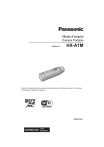
Lien public mis à jour
Le lien public vers votre chat a été mis à jour.